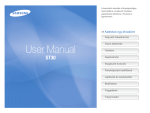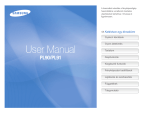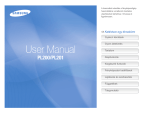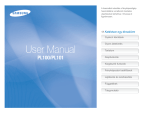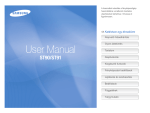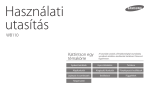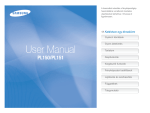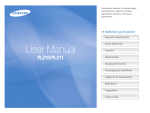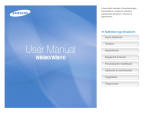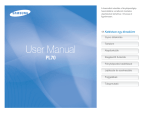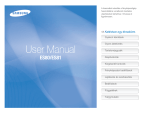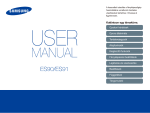Download Samsung ES9 Felhasználói kézikönyv
Transcript
A használati utasítás a fényképezőgép használatára vonatkozó részletes utasításokat tartalmaz. Olvassa el figyelmesen. Kattintson egy témakörre Alapvető hibaelhárítás User Manual ES9 Gyors áttekintés Tartalom Alapfunkciók Kiegészítő funkciók Fényképezési beállítások Lejátszás és szerkesztés Beállítások Függelékek Tárgymutató Egészségvédelmi és biztonsági tudnivalók A veszélyes helyzetek elkerülése és a fényképezőgép legjobb teljesítményének elérése érdekében mindig tartsa be a következő biztonsági előírásokat és használati tanácsokat. Tartsa a készüléket kisgyermekektől és háziállatoktól távol. Figyelem! – Olyan helyzetekre hívja fel a figyelmet, amelyek az Ön vagy mások sérülését okozhatják Tartsa a fényképezőgépet és annak minden tartozékát kisgyermekek és háziállatok elől elzárt helyen. Az apró alkatrészek lenyelése fulladást vagy egyéb komoly sérülést okozhat. A mozgó alkatrészek és tartozékok emellett sérülésveszélyesek is. Ne próbálja szétszerelni vagy megjavítani a fényképezőgépet. Ellenkező esetben fennáll az áramütés és a fényképezőgép megrongálódásának a veszélye. Ne tegye ki a fényképezőgépet huzamosabb ideig erős napfény hatásának vagy magas hőmérsékletnek. Ne használja a fényképezőgépet gyúlékony vagy robbanásveszélyes gázok és folyadékok közelében. mert az a fényképezőgép belső alkatrészeinek maradandó károsodását okozhatja. Ellenkező esetben tűz- vagy robbanásveszély áll fenn. Ne takarja le a fényképezőgépet takaróval vagy ruhával. Ne helyezzen gyúlékony anyagokat a fényképezőgépbe, valamint ne tárolja azokat a fényképezőgép közelében. Ellenkező esetben a fényképezőgép túlforrósodhat, ami egyrészt károsíthatja a berendezést, másrészt tűzveszélyes. Ellenkező esetben tűz- vagy robbanásveszély áll fenn. Amennyiben folyadék vagy idegen anyag kerül a fényképezőgépbe, azonnal kapcsolja le, és vigye el a Samsung szervizközpontba. Ne nyúljon a készülékhez vizes kézzel. Ellenkező esetben fennáll az elektromos áramütés veszélye. A fotóalany szemének védelme. Ne villantson vakuval túl közelről (1 m/3 ft-nél közelebbről) emberek vagy állatok szemébe. A túl közelről történő vakuzás átmeneti vagy maradandó látáskárosodást okozhat. 1 Egészségvédelmi és biztonsági tudnivalók Az akkumulátort csak a rendeltetésszerű felhasználási körében használja. Vigyázat! – Olyan helyzetekre hívja fel a figyelmet, amelyek a fényképezőgép vagy más készülékek károsodását okozhatják Ellenkező esetben tűz- vagy robbanásveszély áll fenn. Ne érintse meg a vakut villanás közben. Ha előreláthatólag hosszabb ideig nem használja a fényképezőgépet, vegye ki belőle az akkumulátort. A vaku ilyenkor nagyon forró, így égési sérülést okozhat a bőrén. A bent hagyott akkumulátor idővel elkezdhet szivárogni, vagy korrodálhat, és ezzel a fényképezőgép súlyos károsodását okozhatja. Ne próbálja erővel mozgatni vagy eltávolítani a fényképezőgép alkatrészeit, illetve ne nyomja meg a készüléket erősen egyetlen ponton sem. Kizárólag eredeti, a gyártó által javasolt elemeket használjon. Óvja az akkumulátort a hőtől és sérüléstől. Ellenkező esetben a fényképezőgép meghibásodhat. Ellenkező esetben tűzveszély vagy személyi sérülés veszélye áll fenn. Kizárólag a Samsung által jóváhagyott elemeket, kábeleket és kiegészítőket használjon. ●● A nem engedélyezett elemek, kábelek és kiegészítők használata az elemek robbanását, a kamera sérülését vagy személyi sérülést okozhat. ●● A Samsung nem vállal felelősséget a nem engedélyezett elemek, kábelek és kiegészítők által okozott károkért és sérülésekért. 2 Egészségvédelmi és biztonsági tudnivalók A kábelek csatlakoztatásakor, továbbá az elemek és a memóriakártyák behelyezésekor óvatosan járjon el. Használat előtt ellenőrizze, hogy a fényképezőgép megfelelően működik-e. A csatlakoztatók erőltetése, a hibásan csatlakoztatott kábelek, illetve hibásan behelyezett akkumulátorok vagy memóriakártyák károsíthatják a portokat, a csatlakozókat és a tartozékokat. A gyártó nem vállal felelősséget a fájloknak a fényképezőgép hibás működése vagy helytelen használata miatti elvesztéséért vagy sérüléséért. A mágnescsíkkal rendelkező kártyákat tartsa távol a fényképezőgép tokjától. A kábel nyíllal ( ) ellátott végét csatlakoztassa a fényképezőgéphez. Ellenkező esetben a kártyán tárolt adatok megsérülhetnek vagy elveszhetnek. A fordított irányú csatlakoztatás a fájlok sérülését okozhatja. A gyártó semmilyen adatvesztésért nem vállal felelősséget. Soha ne használjon sérült elemeket vagy memóriakártyát. Ellenkező esetben fenn áll az elektromos áramütés és tűz veszélye, illetve a fényképezőgép meghibásodhat. 3 A használati utasítás felépítése Alapfunkciók Szerzői jogi információk 11 Ismerje meg a fényképezőgép részeit, ikonjait és fényképezési alapfunkcióit. ●● A Microsoft Windows márkanév és a Windows embléma a Microsoft Corporation bejegyzett védjegye. ●● A Mac az Apple Corporation bejegyzett védjegye. ●● A kézikönyvben található védjegyek és márkanevet a megfelelő tulajdonosok tulajdonát képezik. Kiegészítő funkciók 26 Ismerje meg, hogyan fényképezzen az egyes fényképezési módok kiválasztásával, és hogyan vegyen fel videót vagy hangjegyzetet. Fényképezési beállítások ●● A fényképezőgép műszaki jellemzői vagy jelen útmutató tartalma a fényképezőgép funkcióinak módosítása esetén előzetes értesítés nélkül változhatnak. ●● A használati utasítás részeinek újrafelhasználása vagy terjesztése előzetes engedély nélkül tilos. ●● A Nyílt Forráskódú Licencről további információkat az “OpenSourceInfo.pdf” fájlban talál a mellékelt CD-ROM-on. 35 Ismerje meg a Fényképezés üzemmódban választható beállításokat. Lejátszás és szerkesztés 53 Tanulja meg, hogyan lehet megtekinteni a fényképeket, lejátszani a videókat és hangjegyzeteket, és hogyan lehet szerkeszteni a fényképeket és a videókat. Megtudhatja azt is, hogyan lehet a fényképezőgépet számítógéphez, fényképnyomtatóhoz és tévéhez csatlakoztatni. Beállítások 75 Olvassa el meg a fényképezőgép beállítási lehetőségeit. Függelékek Tudjon meg többet a hibaüzenetekről, műszaki paraméterekről és karbantartási teendőkről. 4 81 A használati utasításban használt jelek Fényképezés üzemmód A használati utasításban használt ikonok Ikon Jel Funkció Intelligens automata Egyéb tudnivalók Program A biztonsággal kapcsolatos figyelmeztetések és óvintézkedések DIS [ ] A fényképezőgép gombjai, például: [Exponáló] gomb(ez jelképezi az exponálógombot) Téma ( ) A kapcsolódó tudnivalók oldalszáma → A beállítások vagy menük kiválasztási sorrendjében a következő lépés előtt álló jel, például: Válassza a Felvétel → Fehéregyensúly (jelentése: válassza a Felvétel, majd a Fehéregyensúly lehetőséget). * Tájékoztató Videó A Fényképezés üzemmód ikonjai Ezek az ikonok azt jelzik, hogy az adott funkció használható az üzemmódban nem használható minden adott üzemmódban. funkció minden témához. A használati utasításban használt rövidítések Például: Csak Program, DIS és Videó üzemmódban használható 5 Rövidítés Leírás ACB Auto Contrast Balance (Automatikus kontrasztkiegyensúlyozás) AEB Auto Exposure Bracket (Automatikus rekeszléptetés) AF Auto Focus (Autofókusz, automatikus fókuszbeállítás) DIS Digital Image Stabilization (Digitális képstabilizálás) DPOF Digital Print Order Format (Digitálisnyomtatás-megrendelő űrlap) EV Exposure Value (Megvilágítási érték) ISO International Organization for Standardization (Nemzetközi Szabványügyi Szervezet) WB White Balance (Fehéregyensúly) A használati utasításban használt kifejezések Megvilágítás (expozíció) A fényképezőgépbe jutó fénymennyiséget megvilágításnak nevezik. A megvilágítást a zársebesség, a rekesznyílás és az ISO érték módosításával lehet megváltoztatni. A megvilágítás módosításával a fénykép világosabb vagy sötétebb lesz. Az exponáló gomb megnyomása ●●Az [Exponáló] gomb lenyomása félig: nyomja le félig az exponáló gombot. ●●Az [Exponáló] gomb lenyomása: nyomja le teljesen az exponáló gombot. Helyes megvilágítás Az [Exponáló] gomb lenyomása félig Az [Exponáló] gomb lenyomása Téma, háttér és kompozíció ●●Téma: a kép legfontosabb része, például egy személy, állat vagy csendélet. ●●Háttér: a témát körülvevő képrész. ●●Kompozíció: a téma és a háttér együtt. Háttér Kompozíció Téma 6 Túlexponált (túl világos) kép Alapvető hibaelhárítás Válaszok a leggyakoribb kérdésekre. Oldja meg a problémákat a fényképezési beállítások helyes megadásával. A fotóalany szeme piros a képen. Ennek oka a fényképezőgép vakujának visszatükröződése. Vörösszem vagy Vörösszem jav. lehetőséget (39. oldal). ●● Válassza vakubeállításnál a Vörösszem jav. pontot (64. oldal). ●● Ha már elkészítette a fényképet, válassza a Szerkesztés menüben a A fényképen porfoltok vannak. A levegőben lebegő porszemek vaku használata esetén megjelenhetnek a fényképen. ●● Poros helyen kapcsolja ki a vakut, vagy ne fényképezzen. ●● Állítsa be az érzékenységet (ISO érték) (40. oldal). A fényképek életlenek. Ennek oka lehet, hogy rossz fényviszonyok közt fényképezett, vagy rosszul tartotta a fényképezőgépet. ●● Az automatikus fókuszbeállításhoz nyomja le félig az [Exponáló] gombot (24. oldal). üzemmódot (31. oldal). ●● Használja a Az éjszaka készített fényképek életlenek. Mivel a fényképezőgép próbál több fényt beengedni, a zár lassabban mozog. Ennek következtében a készülék bemozdulhat, míg a zár nyitva van. ●● Kapcsolja be a vakut (39. oldal). ●● Állítsa be az érzékenységet (ISO érték) (40. oldal). ●● A fényképezőgép bemozdulásának elkerülése érdekében használjon állványt. üzemmód Éjszakai alüzemmódját (30. oldal). ●● Válassza a A téma túl sötét az ellenfény miatt. Ha a fényforrás a téma mögött van, vagy amikor túl nagy a kontraszt a világos és a sötét területek között, előfordulhat, hogy a téma túlságosan árnyékos lesz. ●● Lehetőleg ne fényképezzen nappal szemben. üzemmód Ellenfény alüzemmódját (28. oldal). ●● Válassza a ●● Válassza vakubeállításnál a Derítés lehetőséget (39. oldal). ●● Kapcsolja be az automatikus kontrasztkiegyenlítést (ACB) (47. oldal). ●● Állítsa be a megvilágítási értéket (47. oldal). ●● Ha a világos téma a kép közepén található, a fénymérési beállítások közül válassza a Szpot lehetőséget (48. oldal). 7 Gyors áttekintés A megvilágítás (fényerő) beállítása Emberek fényképezése ●● üzemmód > Modellfotó 29 ●● üzemmód > Portré 28 ●● Vörösszem, Vörösszem jav. (a piros szem létrejöttének megelőzése vagy javítása) 39 ●● Arcfelismerés 44 Fényképezés éjszaka vagy sötétben ●● üzemmód > Éjszakai 30 ●● üzemmód > Alkony, Hajnal, Tüzijáték 28 ●● Vakubeállítások 39 ●● ISO-érték (a fényérzékenység beállítása) 40 ●● EV (megvilágításérték; a megvilágítás beállítására szolgál) 47 ●● ACB (világos háttér előtt lévő téma kontrasztjának kiegyenlítése) 47 ●● Fénymérés 48 ●● AEB (három fénykép készítése ugyanarról a témáról különböző megvilágításértékekkel) 50 Más effekt alkalmazása ●● Fényképstílusok (tónusok alkalmazása) 51 ●● Képbeállítás (a színtelítettség, a keménység és a kontraszt beállítása) 52 Mozgó téma fényképezése ●● Sorozat, Mozgásrögzítés 50 A fényképezőgép bemozdulásának csökkentése ●● üzemmód 31 Szöveg, rovarok és virágok fényképezése ●● üzemmód > Közeli, Szöveg 28 ●● Makro, Auto makro (közeli fényképek készítése) 41 ●● Fehéregyensúly (színtónus beállítása) 48 8 ●● Fájlok megtekintése kategóriánként az Intelligens albumban 55 ●● Az összes fájl törlése a memóriakártyáról 57 ●● A fájlok megtekintése diavetítés formájában 58 ●● A fájlok megtekintése tévén 66 ●● A fényképezőgép csatlakoztatása számítógéphez 67 ●● A hang és a hangerő beállítása 77 ●● A kijelző fényerejének beállítása 77 ●● A kijelző nyelvének beállítása 78 ●● A dátum és az idő beállítása 78 ●● A memóriakártya formázása 78 ●● Problémamegoldás 90 Tartalom Alapfunkciók ............................................................................ 11 Fényképezési beállítások ....................................................... 35 Kicsomagolás . ................................................................... 12 A fényképezőgép kialakítása ............................................ 13 Az akkumulátor és a memóriakártya behelyezése ........ 15 A fényképezőgép bekapcsolása ...................................... 16 A kezdeti beállítások elvégzése ....................................... 17 Az ikonok ismertetése ....................................................... 18 Beállítások kiválasztása .................................................... 19 A kijelző és a hang beállítása ........................................... 21 A kijelző típusának megváltoztatása . .............................. 21 A hang beállítása ............................................................. 21 Fényképezés . ..................................................................... 22 Zoomolás ......................................................................... 23 Tanácsok – hogyan készíthet jobb képeket . .................. 24 A felbontás és a képminőség beállítása . ........................ 36 A kívánt felbontás kiválasztása . ...................................... 36 A képminőség kiválasztása ............................................. 36 Az önkioldó használata ..................................................... 37 Fényképezés sötétben ...................................................... 39 A vörösszem hatás megelőzése . .................................... 39 A vaku használata ........................................................... 39 Az ISO-érték beállítása . .................................................. 40 A fókusz beállítása . ........................................................... 41 A makró használata ......................................................... 41 Autofókusz használata .................................................... 41 Témakövető autofókusz használata ................................ 42 A fókuszterület beállítása . ............................................... 43 Az arcfelismerés használata . ........................................... 44 Arcok felismerése ............................................................ 44 Önarckép készítése ......................................................... 45 Mosolygós kép készítése ................................................ 45 A pislogás érzékelése ...................................................... 46 A fényerő és a színek beállítása ....................................... 47 A megvilágítási érték (EV) kézi beállítása . ...................... 47 Ellenfény kiegyenlítése (ACB) ......................................... 47 A fénymérési mód megadása .......................................... 48 Fényforrás kiválasztása (fehéregyensúly) ....................... 48 Sorozatfelvételi üzemmódok használata ........................ 50 A fényképek javítása . ........................................................ 51 Fényképstílusok alkalmazása . ........................................ 51 A fényképek módosítása ................................................. 52 Kiegészítő funkciók ................................................................. 26 Fényképezési módok . ....................................................... 27 Az Intelligens automata üzemmód használata ................ 27 A Tematikus üzemmód használata .................................. 28 A Modellfotó üzemmód használata . ................................ 29 A segédkeret használata ................................................. 30 Az Éjszakai üzemmód használata . ................................. 30 A DIS üzemmód használata ............................................ 31 A Program üzemmód használata .................................... 32 Videofelvétel készítése .................................................. 32 Hangjegyzet felvétele ........................................................ 34 Hangjegyzet felvétele ...................................................... 34 Hangjegyzet hozzáadása fényképhez . ........................... 34 9 Tartalom Függelékek .............................................................................. 81 Lejátszás és szerkesztés ....................................................... 53 Hibaüzenetek ...................................................................... 82 A fényképezőgép karbantartása ...................................... 83 A fényképezőgép tisztítása .............................................. 83 A fényképezőgép használata és tárolása ........................ 84 A memóriakártyák ismertetése ........................................ 85 Az akkumulátor ismertetése ............................................ 87 Szervizbe adás előtt . ......................................................... 90 A fényképezőgép műszaki adatai .................................... 93 Szószedet . .......................................................................... 97 Tárgymutató ..................................................................... 101 Lejátszás ............................................................................. 54 A Lejátszás üzemmód elindítása ..................................... 54 Fényképek megtekintése . ............................................... 58 Videofelvétel lejátszása ................................................... 59 Hangjegyzetek lejátszása ................................................ 60 Fénykép szerkesztése ....................................................... 62 Fényképek átméretezése ................................................ 62 Fénykép elforgatása ........................................................ 62 Fényképstílusok alkalmazása . ........................................ 63 A megvilágítási hibák javítása ......................................... 64 Nyomtatásmegrendelés (DPOF) készítése ..................... 65 A fájlok megtekintése tévén ............................................ 66 Fájlok átvitele a számítógépre (Windows rendszerben) ... 67 Fájlátvitel az Intelli-studio segítségével ........................... 69 Fájlátvitel a fényképezőgépet cserélhető lemezként csatlakoztatva a számítógéphez ..................................... 71 A fényképezőgép leválasztása (Windows XP) ................ 72 Fájlok átvitele a számítógépre (Macintosh rendszerben) ... 73 Fényképek nyomtatása fényképnyomtatóval (PictBridge) ......................................................................... 74 Beállítások ............................................................................... 75 A fényképezőgép beállítási menüje ................................. 76 A beállítási menü megnyitása .......................................... 76 Hang ............................................................................... 77 Kijelző .............................................................................. 77 Beállítások ....................................................................... 78 10 Alapfunkciók Ismerje meg a fényképezőgép részeit, ikonjait és fényképezési alapfunkcióit. Kicsomagolás … ………………………………………………… 12 A fényképezőgép kialakítása …………………………………… 13 Az akkumulátor és a memóriakártya behelyezése … ……… 15 A fényképezőgép bekapcsolása … …………………………… 16 A kezdeti beállítások elvégzése … …………………………… 17 Az ikonok ismertetése … ……………………………………… 18 Beállítások kiválasztása ………………………………………… 19 A kijelző és a hang beállítása … ……………………………… 21 A kijelző típusának megváltoztatása … …………………… 21 A hang beállítása …………………………………………… 21 Fényképezés … ………………………………………………… 22 Zoomolás …………………………………………………… 23 Tanácsok – hogyan készíthet jobb képeket … ……………… 24 Kicsomagolás Ellenőrizze, hogy a dobozban megvannak-e a következő tartozékok. Külön beszerezhető tartozékok Fényképezőgép AA alkáli elemek USB kábel A fényképezőgép tokja Csuklószíj Használati utasítás (CD-ROM) Rövid kezelési útmutató ●● Az ábrák eltérhetnek a valós elemektől. ●● Kizárólag a Samsung által jóváhagyott alkatrészeket vásároljon, melyek kompatibilisek a fényképezőgéppel. Ezeket az alkatrészeket a szervizközpontban vagy a fényképezőgép vásárlási helyén vásárolhatja meg. Az egyéb gyártóktól származó alkatrészek által okozott meghibásodásokért nem vállalunk felelősséget. Alapfunkciók 12 A/V-kábel Memóriakártyák A fényképezőgép kialakítása Első lépésként ismerje meg a fényképezőgép részeit és azok funkcióit. Bekapcsoló gomb Exponáló gomb Hangszóró Vaku Autofókusz segédfény/ Önkioldó jelzőfény Objektív Állványcsatlakozó Mikrofon Memóriakártya foglalat fedél Memóriakártya behelyezése Az akkumulátorrekesz fedele USB és A/V port Akkumulátor behelyezése USB-kábel vagy A/V-kábel fogadására Alapfunkciók 13 A fényképezőgép kialakítása Zoom gomb ●● Fényképezés üzemmódban zoomolás. ●● Lejátszás üzemmódban a fénykép egy részének nagyítása vagy a fájlok megtekintése bélyegképként. ●● Lejátszás üzemmódban a hangerő beállítása. Állapotjelző LED ●● Villog: Fénykép vagy videó mentése zajlik, a számítógép vagy a nyomtató olvassa a memóriát vagy pontatlan a fókuszbeállítás ●● Folyamato san világít: Kapcsolódás számítógéphez, illetve pontos a fókuszbeállítás Kijelző Csuklószíj csatlakoztatása Lásd az oldal alján található táblázatban Üzemmód gomb: A felvételkészítési üzemmódok listáját nyitja meg. Ikon Üzemmód Intelligens automata Fényképezés a gépre bízva az üzemmód kiválasztását Program Fényképezés a beállítások megadásával DIS Fénykép készítése a fényképezőgép bemozdulását csökkentő funkcióval Téma Adott témához optimalizált gyári beállításokkal végzett fényképezés Videó Videofelvétel készítése Gomb Leírás Leírás Beállítások és menük elérése Iránygombok Fényképezés üzemmódban Beállítás közben A kijelzési mód megváltoztatása Lépés felfelé A makróbeállítás megváltoztatása Lépés lefelé A vakuzási mód megváltoztatása Lépés balra Az önkioldó beállításának megváltoztatása Lépés jobbra A kijelölt beállítás vagy menüpont elfogadása Lejátszás Belépés Lejátszás üzemmódba Funkció Alapfunkciók 14 ●● Beállítások elérése fényképezés üzemmódban. ●● Lejátszás üzemmódban a fájlok törlése Az akkumulátor és a memóriakártya behelyezése Ismerkedjen meg az akkumulátor és a külön beszerezhető memóriakártya fényképezőgépbe való behelyezésével. Az akkumulátor és a memóriakártya eltávolítása Memóriakártya Nyomja le a kártyát óvatosan, amíg ki nem oldódik a fényképezőgépből, majd húzza ki a bővítőhelyről. Helyezze be a memóriakártyát az aranyszínű érintkezőkkel lefelé. Akkumulátor A behelyezés előtt ellenőrizze az elemek polaritását (+/-). • A fényképezéshez egy adathordozóra van szüksége. Helyezze be a memóriakártyát. • Helyezzen memóriakártyát a készülékbe a megfelelő irányban. Ha a memóriakártyát helytelen irányban helyezi be, megsérülhet a fényképezőgép vagy a memóriakártya. Alapfunkciók 15 A fényképezőgép bekapcsolása Ismerje meg, hogyan kell bekapcsolni a fényképezőgépet. A fényképezőgép ki- és bekapcsolásához nyomja meg a [POWER]. ●● Amikor először kapcsolja be a fényképezőgépet, a kezdeti beállítóképernyő jelenik meg (17. oldal). A fényképezőgép bekapcsolása Lejátszás üzemmódban Nyomja meg a [ ] gombot. A fényképezőgép bekapcsol, és azonnal Lejátszás üzemmódba áll be. Ha a [ ] gombot 3 másodpercig nyomva tartva kapcsolja be a fényképezőgépet, akkor a gép nem fog kibocsátani fényképezési hangokat. Alapfunkciók 16 A kezdeti beállítások elvégzése A kezdeti beállítóképernyőn a fényképezőgép legfontosabb beállításait adhatja meg. 1 Nyomja le az [ 6 A Date/Time Set (Dátum/idő beállítása) opció ] gombot. ●● Amikor először kapcsolja be a fényképezőgépet, a kezdeti beállítóképernyő jelenik meg. 2 Nyomja meg a [ ] vagy [ ] gombot a Language elem kiválasztásához, majd nyomja meg a [ ] vagy [ ] gombot. 3 Nyomja meg a [ ] vagy [ ] gombot a nyelv kiválasztásához, majd nyomja meg az [ ] gombot. 4 Nyomja meg a [ ] vagy [ ] gombot a Time Zone (Időzóna) kiválasztásához, majd nyomja meg a [ ] vagy [ ] gombot. 7 kiválasztásához használja a [ ] vagy [ ] gombot, majd nyomja meg a [ ] vagy [ ] gombot. Nyomja meg a [ ] vagy [ ] gombot egy tétel kiválasztásához. 8 A dátum és idő beállításához használja a [ [ ] gombot, majd nyomja meg a [ ] gombot. ] vagy 9 A Date Type (Dátumtípus) opció kiválasztásához használja a [ vagy [ ] gombot, majd nyomja meg a [ ] vagy [ ] ] gombot. 5 Nyomja meg a [ ] vagy [ ] gombot az időzóna kiválasztásához, majd nyomja meg az [ ] gombot. ●● A nyári időszámítás beállításához nyomja meg a [ ] gombot. 10 A dátum formátumának kiválasztásához használja a [ 11 Alapfunkciók 17 ] vagy ] gombot. [ ] gombot, majd nyomja meg a [ A[ ] gomb megnyomásával kapcsoljon Fényképezés üzemmódra. Az ikonok ismertetése A megjelenő ikonok a kiválasztott üzemmódtól vagy a megadott beállítástól függően változnak. A Ikon C. B al oldali ikonok Leírás Az autofókusz kerete Bemozdult a fényképezőgép B Nagyítási arány Napi dátum és pontos idő Ikon Leírás Rekesznyílás és zársebesség Hosszú záridő Megvilágítási érték Fehéregyensúly C B. Jobb oldali ikonok Ikon A. Információk Ikon Arctónus Leírás A fénykép felbontása Leírás A videó felbontása Választott fényképezési mód Még készíthető képek száma Hátralévő felvételi idő Nincs memóriakártya a készülékben Képbeállítás (keménység, kontraszt, telítettség) Fényképminőség Számláló A hangfelvétel a videók rögzítése során érhető el Vakubeállítás A sorozatfelvétel típusa Az önkioldó beállításai ●● Automatikus fókuszbeállítási lehetőségek ●● ●● : Nem elegendő : Cserélje ki az elemeket ISO-érték Fényképstílus Képsebesség A memóriakártya behelyezve : Elegendő Arc retusálás Arcfelismerés Hangjegyzet (Be) Alapfunkciók 18 Beállítások kiválasztása A beállításokat a [ ] gomb megnyomása után a mozgatógombokkal ([ jóváhagyásához nyomja meg az [ A fényképezési beállításokat az [ ], [ ]) választhatja ki. A művelet Visszatérés az előző menüre ] gombot. 2 A mozgatógombok használatával lépjen egy menüre vagy ●● A felfelé vagy lefelé lépéshez használja a [ [ ] gombot. ●● A jobbra vagy balra lépéshez használja a [ [ ] gombot. Az előző menüre való visszatéréshez nyomja meg újra a ] gombot. [ A felvétel üzemmódba való visszatéréshez nyomja le félig az [Exponáló] gombot. ] vagy a ] vagy a 3 A kijelölt menü vagy beállítás elfogadásához nyomja meg az [ ], [ ] gombot megnyomva is elérheti, de egyes beállítások ekkor nem lesznek elérhetők. 1 Fényképezés üzemmódban nyomja meg a [ beállításra. ], [ ] gombot. ] gombot. Alapfunkciók 19 Beállítások kiválasztása Példa: A fehéregyensúly beállítása P üzemmódban 1 Fényképezés üzemmódban nyomja meg a [ gombot. 5 A [ ] ] vagy a [ ] gombbal lépjen a Fehéregyensúly ] gombot. pontra, majd nyomja meg a [ ] vagy az [ 2 A [ ] vagy a [ ] gombbal lépjen a Program, majd ] gombot. nyomja meg a [ Fotóméret Minőség EV Intelligens automata ISO Program Fehéregyensúly DIS Arcfelismerés Téma Fókusz terület Videó Kilépés 3 Nyomja meg a [ Vissza 6 A [ ] vagy a [ ] gombot lenyomva válasszon egy fehéregyensúly-értéket. Ebben a módban közvetlenül elvégezhet számos felvételi beállítást. ] gombot. Fotóméret Felvétel Hang Kijelző Beállítások Minőség Napfény EV ISO Fehéregyensúly Arcfelismerés Fókusz terület Kilépés Vissza 7 Nyomja le az [ Váltás 4 A [ ] vagy a [ ] gombbal lépjen a Felvétel pontra, ] gombot. majd nyomja meg a [ ] vagy az [ Alapfunkciók 20 Lépés ] gombot. A kijelző és a hang beállítása Ismerje meg, hogyan lehet tetszése szerint módosítani a kijelzés és a hang beállításait. A kijelző típusának megváltoztatása A hang beállítása Válassza ki a Fényképezés vagy a Lejátszás üzemmód megjelenítési stílusát. Állítsa be, hogy a fényképezőgép adjon-e ki hangot működés közben. A kijelző típusának megváltoztatásához nyomkodja a ] gombot. [ 1 Fényképezés vagy Lejátszás üzemmódban nyomja meg a ] gombot. [ 2 A képre vonatkozó összes információ megjelenítése. Üzemmód Leírás Fényképezés ●● Megjelenik az összes fényképezési beállítás. ●● A fényképezésre vonatkozó információk elrejtése, kivéve a még készíthető fényképek számát (vagy a rendelkezésre álló rögzítési időt) és az akkumulátor ikonját. Lejátszás ●● Megjelenik az aktuális fénykép összes adata. ●● Eltűnik az aktuális fájl összes adata. ●● Megjelennek az aktuális fájl adatai, kivéve a fényképezési beállításokat és a felvétel dátumát. Alapfunkciók 21 Válassza a Hang → Hangjelzés → lehetőséget, majd egy beállítást. Ikon Leírás Ki A fényképezőgép nem ad ki hangot. 1/2/3 A fényképezőgép hangot ad ki. Fényképezés Ismerje meg az Intelligens Automata üzemmódban való gyors és egyszerű fényképezés alapjait. 1 Fényképezés üzemmódban nyomja meg a [ gombot. 4 A fókusz beállításához nyomja le félig az [Exponáló] ] gombot. ●● A zöld keret jelenti azt, hogy a fókuszbeállítás megtörtént. ●● A piros keret azt jelzi, hogy a fotóalany a fókuszon kívülre esik. 2 A [ ] vagy a [ ] gombbal lépjen a Intelligens automata, majd nyomja meg a [ ] gombot. Intelligens automata Program DIS Téma Videó Ez a mód automatikusan kiválasztja a témának megfelelő témamódot. 5 A fénykép elkészítéséhez nyomja le teljesen az 3 Állítsa be a témát a keresőbe. [Exponáló] gombot. Tisztább fényképek készítéséhez olvassa el a 24. oldalon lévő tanácsokat. Alapfunkciók 22 Fényképezés Zoomolás Digitális zoom A zoom beállításával közeli képeket is készíthet. A fényképezőgép ötszörös (4X) optikai és ötszörös (3X) digitális zoommal van ellátva. Mindkettőt használva 12-szörös zoomolás érhető el. Ha a zoomolásjelző a digitális tartományban van, a fényképezőgép digitális zoomot használ. Digitális zoom használata esetén a képminőség romolhat. Optikai tartomány A témára való ráközelítéshez nyomja jobbra a [Zoom] gombot. A téma távolításához nyomja balra a [Zoom] gombot. Zoomolásjelző Digitális tartomány ●● A digitális zoom az Arcfelismerés és Témakövető AF opciók esetében nem használható. ●● Digitális zoom használata esetén tovább tarthat a fényképek mentése. Nagyítási lépték Távolítás Közelítés Alapfunkciók 23 Tanácsok – hogyan készíthet jobb képeket Tartsa megfelelően a fényképezőgépet A fényképezőgép bemozdulásának csökkentése Ügyeljen, hogy ne lógjon be semmi az objektív elé. A d üzemmód kiválasztásával a fényképezőgép berázkódása digitálisan csökkenthető (31. oldal). Nyomja le félig az exponáló gombot Amikor a A fókusz beállításához nyomja le félig az [Exponáló] gombot. A fókusztávolságot és a megvilágítást ekkor automatikusan beállítja a fényképezőgép. A készülék automatikusan beállítja a rekesznyílást és a zársebességet. Fókuszkeret ●● Ha a keret zöld színű, az [Exponáló] gombot lenyomva készítse el a fényképet. ●● Módosítsa a keret helyét, és ha a keret piros színű, nyomja le újra félig az [Exponáló] gombot. Alapfunkciók ikon látható Bemozdult a fényképezőgép Ha sötétben fényképez, ne válassza vakubeállításként a Lassú szinkron vagy a Ki lehetőséget. Ekkor ugyanis tovább marad nyitva a rekesz, és emiatt nehezebb a fényképezőgépet mozdulatlanul tartani. ●● Használjon állványt, vagy válassza a Derítés vakubeállítást (39. oldal). ●● Állítsa be az érzékenységet (ISO-érték) (40. oldal). 24 A hibás fókuszbeállítás megelőzése ●● Fényképezés rossz fényviszonyok között Nehéz lehet fókuszba hozni a témát az alábbi esetekben: -- gyenge a kontraszt a téma és a háttér között (például a fotóalany a háttérhez hasonló színű ruhát visel), -- túl erős a téma mögötti fényforrás (ellenfény), -- a téma fényes vagy tükröződik, -- a téma vízszintes mintázatú, mint például egy redőny, -- a téma nem a fókuszkeret közepén helyezkedik el, Kapcsolja be a vakut (39. oldal). ●● Ha a téma gyorsan mozog Használja a Folyamatos vagy a Mozgásrögzítés funkciót (50. oldal). Fókuszrögzítés használata A fókusz beállításához nyomja le félig az [Exponáló] gombot. Ha a téma pontosan a fókuszban van, áthelyezheti máshová a fókuszkeretet, megváltoztatva ezzel a kompozíciót. Amikor végzett, a fénykép elkészítéséhez nyomja le teljesen az [Exponáló] gombot. Alapfunkciók 25 Kiegészítő funkciók Ismerje meg, hogyan fényképezzen az egyes fényképezési módok kiválasztásával, és hogyan vegyen fel videót vagy hangjegyzetet. Fényképezési módok …………………………………………… 27 Az Intelligens automata üzemmód használata … ………… 27 A Tematikus üzemmód használata ………………………… 28 A Modellfotó üzemmód használata ………………………… 29 A segédkeret használata …………………………………… 30 Az Éjszakai üzemmód használata ………………………… 30 A DIS üzemmód használata … …………………………… 31 A Program üzemmód használata … ……………………… 32 Videofelvétel készítése …………………………………… 32 Hangjegyzet felvétele …………………………………………… 34 Hangjegyzet felvétele … …………………………………… 34 Hangjegyzet hozzáadása fényképhez … ………………… 34 Fényképezési módok Fényképezzen és vegyen fel videókat az adott körülményeknek legjobban megfelelő felvételi módot választva. Az Intelligens automata üzemmód használata Ikon Ebben az üzemmódban a fényképezőgép automatikusan kiválasztja a megfelelő fényképezőgép-beállításokat a felismert témának megfelelően. Ez akkor hasznos, ha valaki nem tudja, hogy az egyes témákhoz milyen beállításokat végezhet a fényképezőgépen. 1 Fényképezés üzemmódban nyomja meg a [ gombot. Leírás Éjszakai tájképek készítése esetén jelenik meg. Csak akkor érhető el, amikor a vaku ki van kapcsolva. Éjszakai portréfényképezés esetén jelenik meg. Ellenfényben való tájképkészítés esetén jelenik meg. ] Ellenfényben való portréfényképezés esetén jelenik meg. Portréfényképezés esetén jelenik meg. 2 Válassza a Intelligens automata lehetőséget. 3 Állítsa be a témát a keresőbe. Tárgyakról készült közeli képek készítése esetén jelenik meg. Szövegekről készült közeli képek készítése esetén jelenik meg. ●● A fényképezőgép automatikusan kiválasztja a tematikus üzemmódot. A képernyő bal felső sarkában megjelenik a megfelelő üzemmód-ikon. Az ikonok alább láthatók. Naplemente fényképezése esetén jelenik meg. Tiszta égbolt fényképezése esetén jelenik meg. Erdős terület fényképezése esetén jelenik meg. Ikon Színes tárgyakról készült közeli képek készítése esetén jelenik meg. Akkor jelenik meg, amikor a fényképezőgép és a téma egy ideig mozdulatlan. Csak sötétben készülő képeknél válik elérhetővé. Folyamatosan mozgó téma fényképezése esetén jelenik meg. Leírás Tájkép készítése esetén jelenik meg. Fényes fehér hátterű fényképek készítése esetén jelenik meg. Kiegészítő funkciók 27 Fényképezési módok 4 A fókusz beállításához nyomja le félig az [Exponáló] A Tematikus üzemmód használata gombot. Adott témához optimalizált gyári beállításokkal végzett fényképezés. 5 A fénykép elkészítéséhez nyomja le teljesen az [Exponáló] gombot. ●● Ha a fényképezőgép nem ismer fel egyetlen tematikus üzemmódot sem, a fog megjelenni, és a készülék az alapértelmezett beállításokat fogja használni. ●● Még ha arcot érzékel is a készülék, a fényképezőgép lehet, hogy nem választja ki a Portré üzemmódot. Ez a téma helyzetétől és megvilágításától függ. ●● Előfordulhat, hogy a fényképezőgép nem a megfelelő tematikus üzemmódot választja ki. Ez a fényképezés körülményeitől, például a fényképezőgép bemozdulásától, megvilágításától és a téma távolságától függ. ●● A üzemmód még állvány használata esetén is észrevétlen maradhat – ez a téma mozgásától függ. ●● üzemmódban a fényképezőgép többet fogyaszt, mivel a megfelelő témák kiválasztásához gyakrabban kell a beállításokat módosítani. ●● A üzemmódban a fókuszálás funkció továbbra is működik, melynek következtében az autofókusz hangja is hallhatóvá válhat. ] gombot. 1 Fényképezés üzemmódban nyomja meg a [ 2 Válassza a Téma üzemmódot, majd egy témát. Modellfotó Segédkeret Éjszakai Portré Gyerek Tájkép Közeli Ez a mód emberek fotózására alkalmas. ●● A tematikus üzemmódok közti váltáshoz nyomja meg a ] gombot, majd válassza a Téma menüpontot → egy [ temát. ●● A Szépség módot illetően tekintse meg a „A Modellfotó üzemmód használata” c. részt a 29. oldalon. ●● Segédkeret üzemmód esetén lásd: „A segédkeret használata”, 30. oldal. ●● Éjszaka üzemmód esetén lásd: „Az Éjszakai üzemmód használata”, 30. oldal. 3 Állítsa be a témát a keresőmezőbe, majd a fókusz beállításához nyomja le félig az [Exponáló] gombot. 4 A fénykép elkészítéséhez nyomja le teljesen az [Exponáló] gombot. Kiegészítő funkciók 28 Fényképezési módok A Modellfotó üzemmód használata Az arcon lévő bőrhibák elrejtésével történő portréfényképezés. 1 Fényképezés üzemmódban nyomja meg a [ gombot. 6 Válassza a Felvétel → Arc retusálás lehetőséget, majd válasszon egy beállítást. ●● Ha több hibát szeretne elrejteni, válasszon magasabb értéket. ] 2 Válassza a Téma → Modellfotó lehetőséget. 3 Annak érdekében, hogy a fotóalany bőre (csak az arc) Szint 2 világosabb tónusúnak tűnjön, nyomja meg a ] gombot. [ 4 Válassza a Felvétel → Arctónus lehetőséget, majd válasszon egy beállítást. Vissza ●● Ha azt szeretné, hogy a bőr világosabbnak tűnjön, válasszon magasabb értéket. 7 Lépés Állítsa be a témát a keresőmezőbe, majd a fókusz beállításához nyomja le félig az [Exponáló] gombot. 8 A fénykép elkészítéséhez nyomja le teljesen az [Exponáló] gombot. Szint 2 A fókusztávolság Auto makro értékre áll be. Vissza 5 Lépés Az arc bőrhibáinak elrejtéséhez nyomja meg a ] gombot. [ Kiegészítő funkciók 29 Fényképezési módok A segédkeret használata Az Éjszakai üzemmód használata Ha másvalakit kér meg, hogy fényképet készítsen Önről, a segédkeret funkcióval megkomponálhatja a képet. A segédkeret a beállított témát megjelenítve segítséget nyújt a másik személynek a fotózásban. Az éjszakai fényképezésnek megfelelő beállításokkal való fotózáshoz használja az Éjszakai üzemmódot. A fényképezőgép bemozdulásának elkerülése érdekében használjon állványt. 1 Fényképezés üzemmódban nyomja meg a [ gombot. ] 1 Fényképezés üzemmódban nyomja meg a [ gombot. ] 2 Válassza a Téma → Éjszakai lehetőséget. 3 Állítsa be a témát a keresőmezőbe, majd a fókusz 2 Válassza a Téma → Segédkeret lehetőséget. 3 Állítsa be a témát a keresőbe, majd nyomja le az beállításához nyomja le félig a [Exponáló]. [Exponáló] gombot. ●● A kereső jobb és bal oldalán egy átlátszó keret fog megjelenni. 4 A fénykép elkészítéséhez nyomja le a [Exponáló] teljesen. A megvilágítás beállítása Éjszakai üzemmódban Éjszakai üzemmódban a zár hosszabb ideig történő nyitva tartásához válasszon lassabb zársebességet. A túlexponálás elkerülése érdekében növelje a rekesznyílás értéket. 1 Fényképezés üzemmódban nyomja meg a [ Keret törlése: OK 4 gombot. Kérjen meg valakit a fénykép elkészítésére. ●● A felkért személynek ebbe a segédkeretbe kell beállítania a témát, majd az [Exponáló] gombot megnyomva tudja elkészíteni a képet. 5 A segédkeret törléséhez válassza az [ ] lehetőséget. ] 2 Válassza a Téma → Éjszakai lehetőséget. ] gombot. 3 Nyomja meg a [ 4 Válassza a Felvétel → Hosszú záridő lehetőséget. Kiegészítő funkciók 30 Fényképezési módok 5 Adja meg a rekesznyílás vagy a zársebesség értékét. Rekesznyílás Zársebesség Auto Auto Rekesznyílás Vissza A DIS üzemmód használata A fényképezőgép bemozdulási értékének csökkentése és az életlen képek készítésének elkerülése a digitális képstabilizálás (DIS – Digital Image Stabilisation) funkció segítségével. Lépés 6 Válasszon egy üzemmódot. ●● Ha az Auto értéket választja, a fényképezőgép automatikusan állítja be a rekesznyílásértéket és a zársebességet. 7 Állítsa be a témát a keresőmezőbe, majd a fókusz Javítás előtt Javítás után 1 Fényképezés üzemmódban nyomja meg a [ gombot. beállításához nyomja le félig az [Exponáló] gombot. ] 2 Válassza a DIS lehetőséget. 3 Állítsa be a témát a keresőmezőbe, majd a fókusz 8 A fénykép elkészítéséhez nyomja le teljesen az [Exponáló] gombot. beállításához nyomja le félig az [Exponáló] gombot. A fényképezőgép bemozdulásának elkerülése érdekében használjon állványt. 4 A fénykép elkészítéséhez nyomja le teljesen az [Exponáló] gombot. ●● Ebben az üzemmódban a digitális zoom nem használható. ●● Ha a téma gyorsan mozog, a fénykép életlen lehet. ●● A DIS funkció nem működik olyan környezetben, ahol a fényerő nagyobb, mint egy fénycső fényereje. Kiegészítő funkciók 31 Fényképezési módok A Program üzemmód használata Videofelvétel készítése Program üzemmódban adja meg a különféle beállításokat (a zársebesség és a rekesznyílás kivételével). Legfeljebb 2 óra hosszúságú videofelvételt készíthet. A felvett videót a készülék MJPEG fájlformátumban menti. 1 Fényképezés üzemmódban nyomja meg a [ gombot. ] Néhány memóriakártya nem teszi lehetővé a nagyfelbontású felvételt. Ez esetben állítson be kisebb felbontást (36. oldal). 2 Válassza a Program lehetőséget. 3 Adja meg a beállításokat. (A választható lehetőségek listáját lásd a „Fényképezési beállítások” fejezetben.) 1 Fényképezés üzemmódban nyomja meg a [ gombot. ] 2 Válassza a Videó lehetőséget. ] gombot. 3 Nyomja meg a [ 4 Válassza a Videó → Képsebesség lehetőséget, majd válassza ki a felvételi sebességet (a másodpercenként felvett képkockák számát). ●● A képkockaszám növelésével egyre természetesebbnek tűnik a mozgás a felvételen, de egyúttal nagyobb lesz a fájlméret is. 4 Állítsa be a témát a keresőmezőbe, majd a fókusz beállításához nyomja le félig az [Exponáló] gombot. 5 A fénykép elkészítéséhez nyomja le teljesen az [Exponáló] gombot. Kiegészítő funkciók 32 Fényképezési módok ] gombot. 5 Nyomja meg a [ 6 Válassza a Videó → Hang lehetőséget, majd a kívánt hangbeállítást. Ikon A felvétel szüneteltetése A fényképezőgép lehetőséget ad a felvétel ideiglenes szüneteltetésére is. Ennek köszönhetően kedvenc jeleneteit egyetlen videofájlban rögzítheti. ] gombot. A felvétel szüneteltetéséhez nyomja meg az [ A felvétel folytatásához nyomja meg ismét a gombot. Leírás Be: Videó felvétele hanggal. Ki: Videó felvétele hang nélkül. Zoomoláskor néma: Zoomoláskor a hangrögzítés megszakad. 7 Szükség szerint adja meg a többi beállítást is. 8 9 (A választható lehetőségek listáját lásd a „Fényképezési beállítások” fejezetben.) A felvétel elkezdéséhez nyomja meg az [Exponáló] gombot. A felvétel leállításához nyomja meg újra az [Exponáló] gombot. Kiegészítő funkciók Stop 33 Szünet Hangjegyzet felvétele Ismerje meg, hogyan lehet hangjegyzetet felvenni és azt bármikor lejátszani. Fényképhez is csatolhat hangjegyzetet a felvételi körülményekre való rövid emlékeztetőként. A legjobb minőségű hangfelvételt a fényképezőgéptől 40 cm-es távolságból készítheti. Hangjegyzet felvétele 1 2 Válassza a Felvétel → Hang → Felvétel lehetőséget. 3 A felvétel megkezdéséhez nyomja le teljesen az Fényképezés üzemmódban nyomja meg a [ ] gombot. [Exponáló] gombot. ●● A felvett hangjegyzetek hossza összesen 10 óra lehet. ●● A felvétel szüneteltetéséhez vagy újraindításához nyomja meg az [ ] gombot. Hangjegyzet hozzáadása fényképhez 1 Fényképezés üzemmódban nyomja meg a [ gombot. ] 2 Válassza a Felvétel → Hang → Hangjegyzet lehetőséget. 3 Állítsa be a témát a keresőmezőbe, és készítse el a fényképet. ●● A hangjegyzet felvétele rögtön a fénykép elkészülte után megkezdődik. 4 Rövid (legfeljebb 10 másodperces) hangjegyzetet készíthet. ●● A hangjegyzet felvételének leállításához nyomja meg az [Exponáló] gombot. Stop A Sorozat, a Mozgásrögzítés vagy az AEB opciók kiválasztása esetén nem adhat hangjegyzetet a fényképhez. Szünet 4 A felvétel leállításához nyomja meg az [Exponáló] gombot. ●● Új hangjegyzet felvételéhez nyomja meg újra az [Exponáló] gombot. 5 Fényképezés üzemmódra váltáshoz nyomja meg a [ ] gombot. Kiegészítő funkciók 34 Fényképezési beállítások Ismerje meg a Fényképezés üzemmódban választható beállításokat. A felbontás és a képminőség beállítása … …… 36 A fényerő és a színek beállítása … …………… 47 A kívánt felbontás kiválasztása … …………… 36 A megvilágítási érték (EV) kézi beállítása … … 47 A képminőség kiválasztása …………………… 36 Ellenfény kiegyenlítése (ACB) ……………… 47 Az önkioldó használata … ……………………… 37 Fényképezés sötétben … ……………………… 39 A fénymérési mód megadása ………………… 48 Fényforrás kiválasztása (fehéregyensúly) …… 48 A vörösszem hatás megelőzése ……………… 39 Sorozatfelvételi üzemmódok használata ……… 50 A vaku használata … ………………………… 39 A fényképek javítása … ………………………… 51 Az ISO-érték beállítása … …………………… 40 A fókusz beállítása … …………………………… 41 A makró használata …………………………… 41 Autofókusz használata … …………………… 41 Témakövető autofókusz használata … ……… 42 A fókuszterület beállítása …………………… 43 Az arcfelismerés használata …………………… 44 Arcok felismerése … ………………………… 44 Önarckép készítése …………………………… 45 Mosolygós kép készítése … ………………… 45 A pislogás érzékelése ………………………… 46 Fényképstílusok alkalmazása ………………… 51 A fényképek módosítása ……………………… 52 A felbontás és a képminőség beállítása Ismerje meg, hogyan lehet módosítani a kép felbontását és a képminőség-beállításokat. A kívánt felbontás kiválasztása Videófelvétel esetén A felbontás növelésével a fénykép vagy a videó több képpontból fog állni, így nagyobb méretben nyomtatható ki, illetve nagyobb képernyőn tekinthető meg. Ezzel együtt viszont megnő a fájl mérete is. ] gombot. 1 üzemmódban nyomja meg a [ 2 Válassza a Videó → Videoméret lehetőséget, majd válasszon egy beállítást. Ikon Fényképezés esetén 1 Fényképezés üzemmódban (kivéve [ 320 X 240: Közzététel weblapon. ) nyomja meg a ] gombot. 2 Válassza a Felvétel → Fotóméret lehetőséget, majd válasszon egy beállítást. Ikon Leírás 640 X 480: Lejátszás hagyományos tévén. Leírás 1 Fényképezés üzemmódban nyomja meg a [ 4000 X 3000: Nyomtatás A1-es papírra. 3984 X 2656: Nyomtatás A2-es papírra széles (3:2) oldalaránnyal. 3968 X 2232: Nyomtatás A2-es papírra panoráma (16:9) oldalaránnyal vagy megtekintés HDTV-n. 3264 X 2448: Nyomtatás A3-es papírra. A képminőség kiválasztása A készített fényképeket tömörítve, JPEG formátumban menti a fényképezőgép. A jobb minőségű képek fájlmérete nagyobb. gombot. ] 2 Válassza a Felvétel → Minőség lehetőséget, majd válasszon egy beállítást. Ikon Leírás Extrafinom: Fényképek készítése kiváló minőségben. 2592 X 1944: Nyomtatás A4-as papírra. Finom: Fényképek készítése jó minőségben. 2048 X 1536: Nyomtatás A5-es papírra. Normál: Fényképek készítése normál minőségben. 1024 X 768: Csatolás e-mailhez. A választható beállítások a választott fényképezési módtól függően eltérőek lehetnek. Fényképezési beállítások 36 Az önkioldó használata Ismerje meg, hogyan kell az önkioldót használni a fényképezés késleltetéséhez. 1 Fényképezés üzemmódban nyomja meg a [ ] gombot. 3 Az önkioldót az [Exponáló] gomb megnyomásával indíthatja el. ●● Az autofókusz-segédfény/az önkioldó jelzőlámpája villog. A fényképezőgép a megadott idő letelte után automatikusan készít egy fényképet. Ki ●● Az önkioldó leállításához nyomja le a [Exponáló] vagy [ ] gombot. ●● Az önkioldó vagy annak egyes szolgáltatásai nem elérhetők bizonyos arcérzékelési beállítások használatakor. ●● Ha a Sorozat, Mozgásrögzítés, vagy AEB opciókat használja, az időzítő funkció nem használható. 2 Válasszon a rendelkezésre álló módok közül. Ikon Leírás Ki: Az önkioldó ki van kapcsolva. 10 mp: Az önkioldó 10 másodpercet késleltet. 2 mp: Az önkioldó 2 másodpercet késleltet. Dupla: A fényképezőgép két képet készít: egyet 10 másodperces késleltetéssel, és a következőt 2 másodperccel később. Mozgásérzékelős: Az exponáló gomb megnyomása után 6 másodpercig érzékeli a fotóalany mozgását, és akkor készíti el a képet, amikor a fotóalany megáll. (38. oldal). A választható beállítások a választott fényképezési módtól függően eltérőek lehetnek. Fényképezési beállítások 37 Az önkioldó használata 6 Miközben az autofókusz-segédfény/az önkioldó jelzőfénye A mozgásérzékelő önkioldó használata 1 Fényképezés üzemmódban nyomja meg a [ 2 Válassza a lehetőséget. 3 Nyomja le a [Kioldógombot]. 4 Álljon 3 m-nél közelebb a fényképezőgéphez ] gombot. villog, álljon be a fényképhez. ●● A villogás egészen addig tart, míg a készülék automatikusan el nem készíti a fényképet. a [Kioldógombot] megnyomásától számított 6 másodpercen belül. 5 Az önkioldó bekapcsolásához mozogjon, például intsen a kezével. ●● Amint a fényképezőgép érzékeli Önt, gyors villogásba kezd az autofókusz-segédfény/az önkioldó jelzőfénye. A mozgásérzékelő önkioldó nem mindig működik az alábbi esetekben: ●● messzebb van a fényképezőgéptől 3 m-nél ●● a mozgás túl kismértékű ●● túl sok a fény, vagy ellenfény van A mozgásérzékelő önkioldó érzékelési tartománya Fényképezési beállítások 38 Fényképezés sötétben Ismerje meg, hogyan lehet éjszaka vagy rossz fényviszonyok közt fényképezni. A vörösszem hatás megelőzése A vaku használata Ha sötétben vakuval készít fényképet valakiről, az illető szeme vörös színben jelenhet meg a képen. Ennek megelőzéséhez válassza a Vörösszem vagy a Vörösszem jav. lehetőséget. A vaku beállításairól olvassa el „A vaku használata” című részt. Amikor sötétben fényképez, vagy amikor több fényre van szüksége, használja a vakut. 1 Fényképezés üzemmódban válassza a [ ] lehetőséget. Auto 2 Válasszon vakuüzemmódot. Ikon Leírás Ki: ●● A vaku nem villan. ●● Ha olyankor fényképez, amikor kevés a fény, megjelenik a fényképezőgép bemozdulására figyelmeztető jelzés ( ). Vörösszem jav.*: ●● Ha a téma vagy a háttér sötét, a vaku villan. ●● A fényképezőgép fejlett szoftveres elemzés útján javítja a vörösszem hatást. Fényképezési beállítások 39 Fényképezés sötétben Ikon Leírás Lassú szinkron: ●● Elvillan a vaku, és a zár sokáig nyitva marad. ●● Ez a beállítás akkor ajánlott, amikor a környezeti fényt is szeretné felhasználni, hogy a háttér több részlete megjelenjen a képen. ●● A fényképezőgép bemozdulásának elkerülése érdekében használjon állványt. ●● Amikor rossz fényviszonyok között fényképez, a fényképezőgépen megjelenik a bemozdulásra figyelmeztető jelzés ( ). Derítés: ●● A vaku mindig villan. ●● A fényerőt a készülék automatikusan szabályozza. Vörösszem*: ●● Ha a téma vagy a háttér sötét, a vaku villan. ●● A fényképezőgép csökkenti a vörösszem hatás kialakulásának esélyét. Auto: Ha a téma vagy a háttér sötét, a vaku automatikusan villan. Auto: A fényképezőgép választja ki a megfelelő üzemmódban érzékelt témához. vakubeállítást a A választható beállítások a választott fényképezési módtól függően eltérőek lehetnek. * A vaku két villanása közt eltelik egy kis idő. A második felvillanás előtt ne mozdítsa el a fényképezőgépet. ●● A Sorozat, Mozgásrögzítés, AEB opciók, továbbá a Önarckép vagy Pislogás érzékelés opciók kiválasztása esetén a vaku opciói nem használhatók. ●● Ügyeljen arra, hogy a téma a vakutól az ajánlott távolságon belül legyen (93. oldal). ●● Ha visszaverődik valamiről a fény, vagy túl sok porszem van a levegőben, kis fényfoltok jelenhetnek meg a fényképen. Az ISO-érték beállítása Az ISO-érték eredetileg a film fényérzékenysége a Nemzetközi Szabványügyi Szervezet (ISO, International Organisation for Standardisation) előírásainak megfelelően. Minél magasabb ISO-értéket választ, annál nagyobb lesz a fényképezőgép fényérzékenysége. Magasabb ISO-értéket választva jó fényképet készíthet vaku használata nélkül is. 1 Fényképezés üzemmódban nyomja meg a [ gombot. ] 2 Válassza a Felvétel → ISO lehetőséget, majd válasszon egy beállítást. ●● Ha azt szeretné, hogy a készülék a téma fényerejének és a megvilágítás erősségének megfelelő ISO-értéket használjon, lehetőséget. válassza az Fényképezési beállítások ●● Minél magasabb ISO-értéket állít be, annál zajosabb (szemcsésebb) lesz a kép. ●● Mozgásrögzítés üzemmódban az ISO-érték az Auto értéket veszi fel. 40 A fókusz beállítása Ismerje meg, hogyan kell a témát élesre állítani. A makró használata Autofókusz használata Makrózást akkor használjon, ha közelről szeretné fényképezni a témát, például egy virágot vagy rovart. Nézze át a makróbeállításokat az „Autofókusz használata” című részben. Éles fényképek készítéséhez pontosan kell beállítani a fókusztávolságot, azaz a téma távolságát a fényképezőgéptől. 1 Fényképezés üzemmódban nyomja meg a [ ] gombot. Normál (AF) 2 Válasszon egy üzemmódot. Ikon Leírás Normál (AF): Fókuszálás 80 cm-nél távolabb lévő témára. Makro: Fókuszálás 10–80 cm távolságra lévő témára (zoom használata esetén 60 cm–80 cm távolságra lévőre). ●● Próbálja teljesen mozdulatlanul tartani a fényképezőgépet, hogy élesek legyenek a fényképek. ●● Ha a téma 40 cm-nél közelebb van, kapcsolja ki a vakut. Auto makro: Fókuszálás 10 cm-nél távolabb lévő témára (zoom használata esetén 60 cm-nél távolabb lévőre). A választható beállítások a választott fényképezési módtól függően eltérőek lehetnek. Fényképezési beállítások 41 A fókusz beállítása Témakövető autofókusz használata Témakövető AF lehetővé teszi a téma követését és az arra való automatikus fókuszálást, még mozgás közben is. 1 Fényképezés üzemmódban nyomja meg a [ gombot. ] 2 Válassza a Felvétel → Fókusz terület → Témakövetö AF lehetőséget. 3 Állítsa a fókuszt arra a témára, amelyet követni szeretne, majd nyomja meg az [ ] gombot. ●● A téma körül egy fókuszkeret jelenik meg, amely a fényképezőgép elmozdítása esetén követi a témát. ●● Amennyiben nem választ fókusz területet, a fókuszkeret a képernyő közepén jelenik meg. ●● A témakövetés meghiúsulhat az alábbi esetekben: -- a téma túl kicsi vagy túlságosan mozog; -- a téma ellenfényben van, vagy sötét helyen fényképez: -- a téma és a háttér színe vagy mintázata azonos: -- a fényképezőgép túlságosan mozog. Ezekben az esetekben a fókuszkeret fehér egyvonalas keretként jelenik meg ( ). ●● Ha a fényképezőgép nem tudja követni a témát, újra ki kell jelölnie a követendő témát. ●● Ha a fényképezőgép nem tudja beállítani a fókuszt, a fókuszkeret egyvonalas piros keretté változik ( ). ●● Ezt a funkciót választva nem használhatja az arcfelismerést, a fényképstílusokat, valamint az időzítő opciókat. ●● A fehér keret azt jelzi, hogy a fényképezőgép követi a témát. ●● A [Exponáló] félig történő megnyomásakor megjelenő zöld keret azt jelzi, hogy a téma fókuszbeállítása pontos. Fényképezési beállítások 42 A fókusz beállítása A fókuszterület beállítása Élesebb képeket tud készíteni, ha a képterületen a téma helyét kijelölve megadja, mely területre fókuszáljon a készülék. 1 Fényképezés üzemmódban nyomja meg a [ gombot. ] 2 Válassza a Felvétel → Fókusz terület lehetőséget, majd válasszon egy beállítást. Ikon Leírás Középpontos AF: Fókuszálás középre (akkor érdemes használni, ha a téma a kijelző közepén helyezkedik el). Többmezős AF: Fókuszálás kilenc lehetséges terület közül egyre vagy többre. Témakövetö AF: Fókuszáljon a témára, és kövesse (42. oldal). A választható beállítások a választott fényképezési módtól függően eltérőek lehetnek. Fényképezési beállítások 43 Az arcfelismerés használata Arcfelismerés üzemmódban a fényképezőgép automatikusan felismeri az emberi arcot. Amikor emberi arcra fókuszál, a fényképezőgép automatikusan állítja be a megvilágítási értéket. Fényképezzen kényelmesen a szem lehunyását és a mosolygós arcokat észlelő Pislogás érzékelés, illetve Mosoly felismerés funkciókkal. ●● fényképezőgép automatikusan követi a korábban regisztrált arcot. ●● Az arcfelismerés nem mindig működik jól az alábbi esetekben: -- a téma messze van a fényképezőgéptől (a fókuszkeret ekkor Mosoly felismerés és Pislogás érzékelés üzemmódban narancssárga színnel jelenik meg), -- túl sok vagy túl kevés a fény, -- a fotóalany nem a fényképezőgép felé néz, -- a fotóalany napszemüveget vagy álarcot visel, -- a téma ellenfényben van, vagy a megvilágítás változékony, -- az alany arckifejezése jelentős mértékben változik. ●● Ha valamilyen fényképstílust, képbeállítást vagy Témakövető AF opciót használ, az arcfelismerés funkció nem használható. ●● Az arcfelismerés a digitális zoom használata esetén nem használható. ●● Az önkioldó vagy annak egyes szolgáltatásai bizonyos arcérzékelési beállítások használata esetén nem érhetők el. ●● A választott arcérzékelési beállítástól függően egyes sorozatfelvételi beállítások nem érhetők el. Arcok felismerése A fényképezőgép automatikusan érzékeli az emberi arcokat (akár tízet is). A legközelebbi arc fehér fókuszkeretben látható, a többi szürkében. 1 Fényképezés üzemmódban nyomja meg a [ gombot. 2 Válassza a Felvétel → Arcfelismerés → Normál lehetőséget. Minél közelebb van a téma, annál gyorsabban érzékeli a fényképezőgép az arcokat. Fényképezési beállítások 44 ] Az arcfelismerés használata Önarckép készítése Mosolygós kép készítése Önmagunk lefényképezése. A fókusztávolság közeli felvételhez lesz beállítva, és a fényképezőgép csipogó hangot ad ki. A fényképezőgép automatikusan kioldja a zárat, ha mosolygó arcot érzékel. 1 Fényképezés üzemmódban nyomja meg a [ Amikor a fotóalany szélesen mosolyog, a fényképezőgép könnyebben érzékeli a mosolyt. ] gombot. 2 Válassza a Felvétel → Arcfelismerés → Önarckép lehetőséget. 3 Ha sípolást hall, nyomja le az [Exponáló] gombot. Amennyiben a hangbeállítások között a Hangerő lehetőséget "KI" opcióra állítja, akkor a fényképezőgép fókuszáláskor nem ad ki hangjelzést. (77. oldal). 1 Fényképezés üzemmódban nyomja meg a [ gombot. ] 2 Válassza a Felvétel → Arcfelismerés → Mosoly felismerés lehetőséget. 3 Készítse elő a fényképezést. ●● A fényképezőgép automatikusan kioldja a zárat, ha mosolygó arcot érzékel. Fényképezési beállítások 45 Az arcfelismerés használata A pislogás érzékelése Ha a fényképezőgép csukott szemeket észlel, két képet készít gyors egymásutánban. 1 Fényképezés üzemmódban nyomja meg a [ gombot. ] 2 Válassza a Felvétel → Arcfelismerés → Pislogás érzékelés lehetőséget. ●● Amíg a kijelzőn a „Rögzítés” felirat látható, ne mozgassa a fényképezőgépet. ●● Ha a pislogásérzékelés nem jár sikerrel, „A kép csukott szemmel készült”. felirat jelenik meg a kijelzőn. Fényképezési beállítások 46 A fényerő és a színek beállítása Ismerje meg, hogyan lehet beállítani a jobb képminőség érdekében a fényerőt és a színeket. A megvilágítási érték (EV) kézi beállítása Ellenfény kiegyenlítése (ACB) A fényviszonyoktól függően a fénykép néha túl világos (túlexponált) vagy túl sötét (alulexponált) lesz. Ilyen esetekben a megvilágítási értéket manuálisan megadva készíthet jobb képet. Ha a fényforrás a téma mögött helyezkedik el, vagy ha nagyon erős a kontraszt a téma és a háttér között, a téma valószínűleg túlságosan sötét lesz a fényképen. Ilyenkor használja az automatikus kontraszt-kiegyenlítés (ACB) lehetőséget. Sötétebb (–) Semleges (0) Világosabb (+) 1 Fényképezés üzemmódban nyomja meg a [ gombot. ACB nélkül ] 2 Válassza a Felvétel vagy Videó → EV lehetőséget. 3 A megvilágítás beállításához válasszon egy értéket. ●● A megvilágítási érték módosítása után ez a beállítás marad érvényben. Lehet, hogy az alul- vagy túlexponálás elkerülése érdekében később módosítania kell a megvilágítási értéket. ●● Ha nem tudja eldönteni, mi lenne a megfelelő megvilágítás, válassza az AEB (Automatikus rekeszléptetés) szolgáltatást. Ekkor a fényképezőgép három különböző értékkel készít fényképet: egy normált, egy alulexponáltat és egy túlexponáltat (50. oldal). ACB használatával 1 Fényképezés üzemmódban nyomja meg a [ gombot. ] 2 Válassza a Felvétel → ACB lehetőséget, majd válasszon egy beállítást. Ikon Fényképezési beállítások Leírás Ki: Az ACB kikapcsolva. Be: Az ACB bekapcsolva. Az ACB funkció a Sorozat, a Mozgásrögzítés, az AEB opció használata esetén nem elérhető. 47 A fényerő és a színek beállítása A fénymérési mód megadása A fénymérési mód az a mód, ahogyan a fényképezőgép a készülékbe jutó fénymennyiséget méri. A fényképek fényereje és megvilágítása a választott fénymérési módtól is függ. 1 Fényképezés üzemmódban nyomja meg a [ gombot. ] Fényforrás kiválasztása (fehéregyensúly) A fénykép színei függenek a fényforrás típusától és minőségétől is. Ha azt szeretné, hogy a fénykép élethű legyen, a fehéregyensúly beállításához válassza ki az aktuális megvilágítástípust. Ez lehet például Auto fehéregy., Napfény, Felhős idő vagy Izzólámpa. 2 Válassza a Felvétel vagy Videó → Fénymérés lehetőséget, majd válasszon egy beállítást. Ikon Leírás Többpontos: ●● A fényképezőgép több területre osztja fel a képterületet, és mindegyik területen külön méri a fénymennyiséget. ●● Általános fényképekhez érdemes használni. Szpot: ●● A fényképezőgép csak a képterület kellős közepén méri a fénymennyiséget. ●● Ha a téma nem a kép közepén helyezkedik el, lehet, hogy pontatlan lesz a megvilágítás. ●● Ellenfényben lévő témákhoz ajánlott használni. (Auto fehéregy.) (Felhős idő) Központi súlyozott: ●● A fényképezőgép átlagolja a fénymérő által a teljes képterületen mért értékeket, a középső területre fektetve a fő hangsúlyt. ●● Olyan fényképekhez érdemes használni, ahol a téma a képterület közepén helyezkedik el. Fényképezési beállítások 48 (Napfény) (Izzólámpa) A fényerő és a színek beállítása 1 Fényképezés üzemmódban nyomja meg a [ gombot. ] 2 Válassza a Felvétel vagy Videó → Fehéregyensúly lehetőséget, majd válasszon egy beállítást. Ikon Saját fehéregyensúly-beállítás megadása 1 Fényképezés üzemmódban nyomja meg a [ gombot. ] 2 Válassza a Felvétel vagy Videó → Fehéregyensúly → Egyéni beállítás (Mérés : Exponáló gomb) lehetőséget. Leírás Auto fehéregy.: A fényviszonyoktól függő automatikus beállítások használata. 3 Irányítsa az objektívet egy fehér papírlapra. Napfény: Akkor válassza, ha szabadban, napos időben fényképez. Felhős idő: Akkor válassza, ha szabadban, felhős időben vagy árnyékban fényképez. Fénycső 1: Akkor válassza, ha napsárga fényű vagy háromutas (izzólámpa-foglalatba csavarható) neonvilágítás mellett fényképez. Fénycső 2: Akkor válassza, ha fehér fényű neonvilágítás mellett fényképez. Izzólámpa: Akkor válassza, ha épületen belül, izzólámpás vagy halogénizzós világítás mellett fényképez. 4 Nyomja le az [Exponáló] gombot. Egyéni beállítás (Mérés : Exponáló gomb): Az előre megadott saját beállítások használata. Fényképezési beállítások 49 Sorozatfelvételi üzemmódok használata Gyorsan mozgó témákról meglehetősen nehéz fényképeket készíteni, ahogy nem egyszerű elkapni a fotóalany természetes arckifejezését sem, és mozdulatait sem könnyű lefényképezni. Ilyen célokra használja a sorozatfelvétel-készítési üzemmódokat. Ikon Leírás AEB: ●● A fényképezőgép három különböző megvilágítású fényképet készít: egy normál megvilágításút, egy alulexponáltat és egy túlexponáltat. ●● A képek elmosódásának elkerülése érdekében használjon állványt. 1 Fényképezés üzemmódban nyomja meg a [ gombot. ] A választható beállítások a választott fényképezési módtól függően eltérőek lehetnek. ●● A vakut, az önkioldót és az ACB szolgáltatást csak Egy kép üzemmódban használhatja. ●● A Mozgásrögzítés üzemmódot választva VGA felbontást, ISO-értékként pedig az Auto értéket állítja be a készülék. ●● A választott arcérzékelési beállítástól függően egyes sorozatfelvételi beállítások nem érhetők el. 2 Válassza a Felvétel → Drive lehetőséget, majd válasszon egy beállítást. Ikon Leírás Egy kép: A készülék egy fényképet készít. Sorozat: ●● Az [Exponáló] gombot teljesen lenyomva a fényképezőgép folyamatosan fényképez. ●● A fényképek számának csak a memóriakártya mérete szab határt. Mozgásrögzítés: ●● A [Exponáló] teljesen lenyomva tartva a fényképezőgép VGA felbontású fényképeket készít (másodpercenként 6, összesen legföljebb 30 fényképet). Fényképezési beállítások 50 A fényképek javítása Ismerje meg, hogyan lehet javítani a fényképeken fényképstílusok és színek alkalmazásával vagy néhány beállítás megadásával. Fényképstílusok alkalmazása Saját RGB-árnyalat beállítása Alkalmazzon különféle stílusokat a fényképekre. Ilyenek például a Lágy, az Élénk és a Természetes. 1 Fényképezés üzemmódban nyomja meg a [ gombot. ] 2 Válassza a Felvétel vagy Videó → Képstílus választás → Egyéni RGB lehetőséget. 3 Válasszon egy színt (R: piros, G: zöld, B: kék). Lágy Élénk Természetes 1 Fényképezés üzemmódban nyomja meg a [ ] gombot. 2 Válassza a Felvétel vagy Videó → Képstílus választás lehetőséget, majd válasszon egy beállítást. ●● Saját RGB-árnyalat előállításához válassza az Egyéni RGB lehetőséget. Vissza 4 Lépés Adja meg a választott szín értékét. (-: kisebb, vagy +: nagyobb). Ha ezt a funkciót használja, nem állíthat be arcfelismerést, és képbeállításokat. Fényképezési beállítások 51 A fényképek javítása A fényképek módosítása Színtelítettség-beállítás Módosítsa a fényképek keménységét, színtelítettségét vagy kontrasztját. 1 Fényképezés üzemmódban nyomja meg a [ gombot. + A színtelítettség növelése. ●● Ha nem szeretne semmilyen effektet alkalmazni, válassza a 0 értéket (ez nyomtatáshoz megfelelő). ●● Ha a Képbeállítás funkció be van kapcsolva, a Képstílus Kiválasztó funkció nem érhető el. ●● Kontraszt ●● Képélesség ●● Színtelítettség 4 Adja meg a választott elem értékét. Leírás - A színek tompítása és a fényerő csökkentése. + A színek élénkítése és a fényerő növelése. Keménységbeállítás A színtelítettség csökkentése. ] 2 Válassza a Felvétel → Képbeállítás lehetőséget. 3 Válassza ki a módosítandó jellemzőt. Kontrasztbeállítás Leírás - Leírás - A fényképen lévő élek lágyítása (a fényképek számítógépen történő módosításához megfelelő). + A fényképen lévő élek keményítése a fénykép tisztaságának növelése érdekében. Egyben növelheti a kép zajosságát is. Fényképezési beállítások 52 Lejátszás és szerkesztés Tanulja meg, hogyan lehet megtekinteni a fényképeket, lejátszani a videókat és hangjegyzeteket, és hogyan lehet szerkeszteni a fényképeket és a videókat. Megtudhatja azt is, hogyan lehet a fényképezőgépet számítógéphez, fényképnyomtatóhoz és tévéhez csatlakoztatni. Lejátszás … ……………………………………… 54 A Lejátszás üzemmód elindítása … ………… 54 Fájlok átvitele a számítógépre (Windows rendszerben) ………………………… 67 Fényképek megtekintése … ………………… 58 Fájlátvitel az Intelli-studio segítségével … …… 69 Videofelvétel lejátszása … …………………… 59 Fájlátvitel a fényképezőgépet cserélhető Hangjegyzetek lejátszása … ………………… 60 lemezként csatlakoztatva a számítógéphez …… 71 Fénykép szerkesztése … ……………………… 62 Fényképek átméretezése … ………………… 62 Fénykép elforgatása … ……………………… 62 Fényképstílusok alkalmazása ………………… 63 A megvilágítási hibák javítása ………………… 64 Nyomtatásmegrendelés (DPOF) készítése …… 65 A fájlok megtekintése tévén …………………… 66 A fényképezőgép leválasztása (Windows XP) …… 72 Fájlok átvitele a számítógépre (Macintosh rendszerben) … …………………… 73 Fényképek nyomtatása fényképnyomtatóval (PictBridge) … …………………………………… 74 Lejátszás Tanulja meg, hogyan lehet megtekinteni a fényképeket, lejátszani a videókat és hangjegyzeteket, és hogyan lehet kezelni a fájlokat. A Lejátszás üzemmód elindítása A kijelző Lejátszás üzemmódban Tekintse meg a fényképezőgépen tárolt fényképeket, játssza le a videókat és a hangjegyzeteket. 1 Nyomja meg a [ ] gombot. ●● Megjelenik az utoljára rögzített fájl. ●● Ha a fényképezőgép ki van kapcsolva, akkor a gomb megnyomásakor bekapcsolódik és megjeleníti a legutóbb készített fájlt. 2 A fájlok közti lapozáshoz nyomja meg a [ [ ] gombot. Információk ] vagy a Ikon ●● A fájlok gyors görgetéséhez nyomja le hosszan. Leírás Hangjegyzetet tartalmazó fénykép A fényképezőgép nem játssza le megfelelően a túlságosan nagyméretű, valamint a más gyártmányú fényképezőgépekkel készült fájlokat. Videofájl Nyomtatásmegrendelés (DPOF) lett beállítva Védett fájl Mappanév – Fájlnév Az fájlinformációk megjelenítéséhez nyomja meg a [ Lejátszás és szerkesztés 54 ] gombot. Lejátszás F ájlok megtekintése kategóriánként az Intelligens albumban A fájlok kezelése és megtekintése kategóriánként (például dátum, fájltípus vagy hét). 1 Lejátszás üzemmódban nyomja meg a [Zoom] gombot. ] gombot. 2 Nyomja meg a [ 3 Válasszon kategóriát. 4 A fájlok közti lapozáshoz nyomja meg a [ [ ] gombot. ●● A fájlok gyors görgetéséhez nyomja le hosszan. 5 A normál nézetre való visszatéréshez nyomja meg az ] gombot. [ Típus Dátum Szín Hét Vissza Beállítás Ikon Leírás Típus A fájlok megtekintése fájltípusonként. Dátum A fájlok megtekintése mentésük dátuma szerint. Szín A fájlok megtekintése a rajtuk uralkodó színek alapján. Hét A fájlok megtekintése mentésük napja szerint. ] vagy a ●● A Szín kiválasztása esetén az etc felirat jelenik meg, ha a szín nincs kibontva. ●● A fényképezőgépnek időbe telik megnyitni az Intelligens albumot, illetve kategóriát váltani és átrendezni a fájlokat. Lejátszás és szerkesztés 55 Lejátszás A fájlok megtekintése bélyegképként A fájlok védelme Keresés a fájlok bélyegképei között. Védje a fájlokat a véletlen törléstől. A bélyegképek megjelenítéséhez nyomja balra a [Zoom] gombot. A kijelzőn 9 vagy 20 bélyegkép jelenik meg. Az előző üzemmódba való visszatéréshez nyomja jobbra a [Zoom] gombot. ] gombot. 1 Lejátszás üzemmódban nyomja meg a [ 2 Válassza a Fájl opciók → Védelem → Kiválasztás. ●● Az összes fájl védelméhez válassza az Összes → Lezárás lehetőséget. 3 Jelölje ki a védeni kívánt fájlt, majd nyomja meg az [ ] gombot. ●● A kijelölés törléséhez nyomja meg újra az [ Védett fájl Szűrő Kívánt funkció Teendő Lapozás a fájlok között Nyomja meg a [ [ ] gombot. Fájlok törlése Nyomja meg az [ Igen lehetőséget. ], [ ], [ ] vagy ] gombot, majd válassza az 4 Választás Nyomja meg az [ Beállítás ] gombot. Védett fájlokat nem törölhet, illetve nem forgathat el. Lejátszás és szerkesztés 56 ] gombot. Lejátszás Fájlok törlése Összes fájl törlése Törölhet fájlokat egyenként vagy az összes fájlt egyszerre. Az összes fájl kijelölése és egyidejű törlése. ] gombot. 1 Lejátszás üzemmódban nyomja meg a [ Válassza a Fájl opciók → Törlés → Összes → Igen. 2 3 Amikor megjelenik az előugró ablak, válassza az Igen A védett fájlokat nem lehet törölni. Egy fájl törlése, lehetőséget. Egy fájl kijelölése és törlése. 1 Lejátszás üzemmódban jelöljön ki egy fájlt, majd nyomja meg az [ ] gombot. 2 Amikor megjelenik az előugró ablak, válassza az Igen lehetőséget. Több fájl törlése, Több fájl kijelölése és egyidejű törlése. 1 Lejátszás üzemmódban nyomja meg az [ ] gombot. 2 Amikor megjelenik az előugró ablak, válassza a Több törlése lehetőséget. 3 Jelölje ki a törlendő fájlokat, majd nyomja meg az [ ] gombot. ●● A kijelölés törléséhez nyomja meg újra az [ ] gombot. 4 Nyomja meg az [ ] gombot. 5 Amikor megjelenik az előugró ablak, válassza az Igen lehetőséget. Lejátszás és szerkesztés 57 Lejátszás Fényképek megtekintése Diavetítés indítása Nagyítsa ki egy fénykép egy részét, vagy tekintse meg a képeket diavetítés formájában. Fénykép nagyítása A fénykép nagyításához Lejátszás üzemmódban nyomja jobbra a [Zoom] gombot. A fénykép kicsinyítéséhez nyomja balra a [Zoom] gombot. A nagyított terület és a nagyítás léptéke a képernyő tetején látható. Az elérhető legnagyobb nagyítási lépték a felbontástól függően változik. A diavetítéshez effekteket és hangot rendelhet. 1 Lejátszás üzemmódban nyomja meg a [ 2 Válassza a Diavetítés lehetőséget. 3 Válasszon diavetítési effektet. ●● Ha effektek nélkül szeretné indítani a diavetítést, ugorjon az 5. lépésre. Ikon Indítás A kinagyított terület Nagyítási arány (Az elérhető legnagyobb nagyítási arány a fénykép felbontásától függően változik.) Képek Időköz Képkivágás Kívánt funkció Teendő A nagyított terület mozgatása Nyomja meg a [ [ ] gombot. A nagyított fénykép vágása Nyomja meg az [ ] gombot (a vágott kép új fájlként lesz mentve). ], [ ], [ ] gombot. Leírás Adja meg, hogy szeretné-e végteleníteni a diavetítést. (Lejátszás, Ismételt lejátszás) Válassza ki a diavetítés formájában megtekintendő fényképeket. ●● Összes: Az összes kép szerepel a diavetítésben. ●● Dátum: Egy adott napon készített fényképek vesznek részt a diavetítésben. ●● Kiválasztás: A kiválasztott képek vesznek részt a diavetítésben. ●● Adja meg az egyes fényképek megjelenítése közti időt. ●● Ez a beállítás akkor érhető el, ha az Effektus beállításnál a Ki lehetőséget választotta. Zene Válasszon háttérhangot. Effektus ●● Válasszon képátmeneti effektet. ●● Ha nem akar effektet használni, válassza a Ki lehetőséget. ] vagy Lejátszás és szerkesztés 58 Lejátszás 4 Válassza ki a diavetítési effektust. 5 Válassza a Indítás → Lejátszás lehetőséget. Videofelvétel lejátszása ●● A diavetítés végtelenítéséhez válassza az Ismételt lejátszás lehetőséget. ●● A diavetítés szüneteltetéséhez vagy folytatásához nyomja meg az [ ] gombot. A diavetítés leállításához és a Lejátszás üzemmódra való visszakapcsoláshoz nyomja meg a [ ], majd a [ ] vagy [ Lejátszhat videofájlt, és menthet képet a videóból, illetve vághatja a videót. 1 Lejátszás üzemmódban jelöljön ki egy videót, majd nyomja meg az [ ] gombot. ] gombot. Szünet 2 A lejátszás vezérlésére használja a következő gombokat: Gomb Kívánt funkció [ Gyors visszaléptetés. ] [ [ ] ] [Zoom] balra vagy jobbra Lejátszás és szerkesztés 59 A lejátszás szüneteltetése vagy folytatása. Gyors előreléptetés. A hangerő beállítása. Lejátszás Hangjegyzetek lejátszása A videó vágása lejátszás közben 1 Ahol az új videót el szeretné kezdeni, nyomja meg az [ gombot, majd nyomja meg jobbra a [Zoom] gombot. ] 2 A lejátszás újraindításához nyomja meg az [ ] gombot. 3 Ahol az új videót be szeretné fejezni, nyomja meg az [ ] gombot, majd nyomja meg jobbra a [Zoom] gombot. 4 Válassza az Igen lehetőséget. ●● Az eredeti videónak legalább 10 másodpercesnek kell lennie. ●● A vágott videó új fájlként lesz mentve. szeretné menteni. 2 Nyomja meg a [ 1 Lejátszás üzemmódban jelöljön ki egy hangjegyzetet, majd nyomja meg az [ ] gombot. 2 A lejátszás vezérlésére használja a következő gombokat. Gomb Kívánt funkció [ Gyors visszaléptetés. ] [ ] A lejátszás szüneteltetése vagy folytatása. [ ] Gyors előreléptetés. [ ] A lejátszás leállítása. [Zoom] balra vagy jobbra Kép kimentése a lejátszott videóból 1 Nyomja meg az [ Hangjegyzet lejátszása ] gombot ott, ahonnan az állóképet ki ] gombot. A videóból kimentett képnek ugyanakkora lesz a fájlmérete, mint az eredeti videófájlnak, és új fájlként lesz mentve. Lejátszás és szerkesztés 60 A hangerő beállítása. Lejátszás Hangjegyzet hozzáadása fényképhez 1 Lejátszás üzemmódban jelöljön ki egy fényképet, majd nyomja meg a [ ] gombot. 2 Válassza a Fájl opciók → Hangjegyzet → Be. 3 Rövid (legfeljebb 10 másodperces) hangjegyzet felvételéhez nyomja meg a [Exponáló]. ●● A hangjegyzet felvételének leállításához nyomja le a [Exponáló]. Védett fájlokhoz nem adhat hozzá hangjegyzetet. Fényképhez adott hangjegyzet lejátszása Lejátszás üzemmódban válasszon egy hangjegyzetet ] gombot. tartalmazó fényképet, majd nyomja meg az [ ●● A lejátszás szüneteltetéséhez vagy újraindításához nyomja ] gombot. meg az [ Lejátszás és szerkesztés 61 Fénykép szerkesztése Fényképszerkesztési feladatok végrehajtása. Ilyen például az átméretezés, az elforgatás, a vörösszem javítása, valamint a fényerő, a kontraszt és a színtelítettség módosítása. A módosított fényképet új fájlként menti a készülék. Fényképek átméretezése Fénykép elforgatása Csökkentheti a fénykép méretét, és mentheti a képet új fájlként. Beállíthatja, hogy melyik fénykép jelenleg meg a fényképezőgép bekapcsolásakor. 1 Lejátszás üzemmódban jelöljön ki egy fényképet, majd 1 Lejátszás üzemmódban jelöljön ki egy fényképet, majd 2 Válassza a Szerkesztés → Forgatás lehetőséget, majd nyomja meg a [ ] gombot. nyomja meg a [ ] gombot. válasszon egy beállítást. 2 Válassza a Szerkesztés → Átméretezés lehetőséget, majd válasszon egy beállítást. ●● Ha kezdőképként szeretné beállítani a fényképet, válassza a lehetőséget (77. oldal). 90˚ jobbra 2048 x 1536 Vissza Lépés Az elforgatott fénykép ugyanazon, és nem új fájlként kerül elmentésre. Vissza Lépés A választható lehetőségek a választott fénykép méretétől függően eltérőek. Lejátszás és szerkesztés 62 Fénykép szerkesztése Fényképstílusok alkalmazása Saját RGB-árnyalat beállítása Alkalmazzon különféle stílusokat a fényképekre. Ilyenek például a Lágy, az Élénk és a Természetes. 1 Lejátszás üzemmódban jelöljön ki egy fényképet, majd nyomja meg a [ ] gombot. 2 Válassza a Szerkesztés → Képstílus választás → Egyéni RGB lehetőséget. 3 Válasszon egy színt (R: piros, G: zöld, B: kék). Lágy Élénk Természetes 1 Lejátszás üzemmódban jelöljön ki egy fényképet, majd nyomja meg a [ 2 ] gombot. Válassza a Szerkesztés → Képstílus választás lehetőséget, majd válasszon egy beállítást. Vissza ●● Saját RGB-árnyalat előállításához válassza az Egyéni RGB lehetőséget. 4 Lágy Vissza Lépés Módosítsa a választott szín mennyiségét. (–: kisebb, vagy +: nagyobb). Lépés Lejátszás és szerkesztés 63 Fénykép szerkesztése A megvilágítási hibák javítása Az ACB (automatikus kontrasztkiegyensúlyozás) szolgáltatás bekapcsolása, a fényerő, a kontraszt és a színtelítettség beállítása, a vörösszemek javítása és az arc bőrhibáinak elrejtése, vagy a kép öregítése. z ACB (automatikus kontrasztkiegyensúlyozás) A szolgáltatás beállítása 1 Lejátszás üzemmódban jelöljön ki egy fényképet, majd nyomja meg a [ 2 ] gombot. Válassza a Szerkesztés → Képbeállítás → ACB lehetőséget. 2 Válassza a Szerkesztés → Képbeállítás → Arc retusálás lehetőséget. 3 Állítsa be a kívánt szintet. ●● Ahogy a szám nő, úgy válik tisztábbá az arc. A fényerő, a kontraszt és a színtelítettség beállítása 1 Lejátszás üzemmódban jelöljön ki egy fényképet, majd nyomja meg a [ ] gombot. 2 Válassza a Szerkesztés → Képbeállítás lehetőséget. 3 Válassza ki a módosítandó jellemzőt. Ikon Leírás Világosság Kontraszt A pirosszem-hatás javítása 1 Lejátszás üzemmódban jelöljön ki egy fényképet, majd nyomja meg a [ ] gombot. 2 Válassza a Szerkesztés → Képbeállítás → Vörösszem Színtelítettség 4 Adja meg a választott elem értékét. (–: kisebb, vagy +: nagyobb). jav. lehetőséget. A fénykép öregítése Az arc bőrhibáinak elrejtése 1 Lejátszás üzemmódban jelöljön ki egy fényképet, majd nyomja meg a [ ] gombot. 1 Lejátszás üzemmódban jelöljön ki egy fényképet, majd nyomja meg a [ ] gombot. 2 Válassza a Szerkesztés → Képbeállítás → Öregített lehetőséget. Lejátszás és szerkesztés 64 Fénykép szerkesztése Nyomtatásmegrendelés (DPOF) készítése Adja meg, mely fényképeket szeretné kinyomtatni, valamint hogy melyiket hány példányban és milyen méretű papírra. ●● Ezt követően a memóriakártyát beviheti egy olyan fotószaküzletbe vagy más fényképnyomtató szolgáltatóhoz, ahol képesek a DPOF (digitális nyomtatásmegrendelő űrlap) szolgáltatás használatára, vagy kinyomtathatja saját maga otthon egy DPOF-kompatibilis nyomtatón. ●● A széles formátumú képek nyomtatásakor lemaradhat a kép jobb és bal széle, ezért ellenőrizze a képek méretét. ] gombot. 1 Lejátszás üzemmódban nyomja meg a [ Válassza a Fájl opciók → DPOF → Egyképes lehetőséget, 2 majd egy beállítást. Ikon Választás Leírás A kiválasztott fényképek kinyomtatása. Összes Az összes fénykép kinyomtatása. Visszaállít A gyári beállítások visszaállítása. Ikon Választás Leírás Adja meg a kijelölt fénykép nyomtatási méretét. Összes Adja meg az összes fénykép nyomtatási méretét. Visszaállít A gyári beállítások visszaállítása. 6 Ha a Választás lehetőséget választotta, lapozzon a fényképre, majd a [Zoom] gomb balra vagy jobbra megnyomásával adja meg a nyomtatási méretet. Ismételje meg mindezt az összes kinyomtatandó kép esetében, majd nyomja meg az [ ] gombot. Fényképek nyomtatása bélyegképként fényképre, majd a [Zoom] gomb balra vagy jobbra megnyomásával adja meg a példányszámot. Ismételje meg mindezt az összes kinyomtatandó kép esetében, majd nyomja meg az [ ] gombot. ●● Ha az Összes lehetőséget választotta, a példányszám ] vagy a [ egy beállítást. ●● Ha az Összes lehetőséget választotta, a nyomtatási méret megadásához nyomja meg a [ ] vagy a [ ] gombot, majd nyomja meg az [ ] gombot. 3 Ha a Választás lehetőséget választotta, lapozzon a megadásához nyomja meg a [ nyomja meg az [ ] gombot. ] gombot. 4 Nyomja meg a [ 5 Válassza a Fájl opciók → DPOF → Méret lehetőséget, majd ] gombot, majd Az összes fénykép egyidőben történő megtekintéséhez miniatűrként nyomtassa ki őket. ] gombot. 1 Lejátszás üzemmódban nyomja meg a [ 2 Válassza a Fájl opciók → DPOF → Index → Igen lehetőséget. A megadott méretű fényképeket csak DPOF 1.1-kompatibilis nyomtatókkal lehet kinyomtatni. Lejátszás és szerkesztés 65 A fájlok megtekintése tévén A fényképek vagy videók megtekintéséhez csatlakoztassa a fényképezőgépet egy tévékészülékhez az A/V-kábellel. 1 Fényképezés vagy Lejátszás üzemmódban nyomja meg a [ ] gombot. 2 Válassza a Beállítások → Video jel lehetőséget. 3 Válassza ki az Ön országában használt videojelformátumot. ●● Egyes tévéken zajossá válhatnak a képek, vagy megeshet, hogy a kép egyes részei nem jelennek meg a képernyőn. ●● A tévé beállításaitól függően előfordulhat, hogy a képek nem a képernyő közepén jelennek meg. ●● Fényképeket vagy videót tud készíteni akkor is, ha a fényképezőgép a tévéhez van csatlakoztatva. 4 Kapcsolja ki a fényképezőgépet és a tévékészüléket. 5 Csatlakoztassa a fényképezőgépet a tévékészülékhez az A/V kábellel. Videó Hang 6 Kapcsolja be a tévét, és válassza ki a videokimeneti üzemmódot a tévé távirányítójával. 7 Kapcsolja be a fényképezőgépet, és nyomja meg a [ ] gombot. 8 Tekintse meg a fényképeket vagy játssza le a videókat a fényképezőgép gombjaival vezérelve. Lejátszás és szerkesztés 66 Fájlok átvitele a számítógépre (Windows rendszerben) Fájlok átvitele a fényképezögépet a számítógéppel összekapcsolva. Az Intelli-studio által támasztott követelmények Elem Követelmények Processzor (CPU) Intel Pentium 4, 3,0 GHz vagy gyorsabb / AMD Athlon™ FX 2,2 GHz vagy több Memória (RAM) Legalább 512 MB RAM (1 GB vagy több ajánlott) Operációs rendszer Windows XP SP2/Vista/7 Merevlemezhely 250 MB vagy több (1 GB vagy több ajánlott) Egyebek ●● CD-ROM-meghajtó ●● nVIDIA Geforce 7600GT vagy újabb/ATI X1600-os sorozat vagy magasabb ●● 1024 x 768 képpont felbontású, 16 bit színmélységű színes kijelző vagy annak megfelelő monitor (1280 x 1024 képpontos felbontás, 32 bit színmélység javasolt) ●● USB 2.0 port, Microsoft DirectX 9.0c vagy újabb ●● A fenti követelmények tájékoztató jellegűek. Előfordulhat, hogy a fényképezőgép a számítógép egyedi konfigurációja miatt nem megfelelően működik még akkor sem, ha a számítógép egyébként teljesíti a fenti követelményeket. ●● Ha a számítógép nem felel meg a követelményeknek, előfordulhat, hogy nem játssza le megfelelően a videókat, vagy hosszabb ideig tart a videók szerkesztése. ●● A program használatbavétele előtt telepítse a DirectX 9.0c vagy újabb verzióját. ●● A fényképezőgép cserélhető lemezként történő használatához Windows XP/Vista/7 vagy Mac OS 10.4 vagy ezeknél újabb operációs rendszerre van szükség. A felhasználó által összeállított számítógép, illetve nem támogatott számítógép vagy operációs rendszer használata a jótállás elvesztésével járhat. * A Windows XP, Windows Vista és Windows 7 64 bites változatán lehet, hogy a programok nem működnek megfelelően. Lejátszás és szerkesztés 67 Fájlok átvitele a számítógépre (Windows rendszerben) Az Intelli-studio telepítése 1 Helyezze be a telepítő CD-t a CD-ROM-meghajtóba. 2 Amikor megjelenik a beállító-képernyő, a telepítés megkezdéséhez kattintson a Samsung Digital Camera Installer gombra. 3 Válassza ki a telepítendő programokat, majd kövesse a képernyőn megjelenő utasításokat. 4 A telepítés befejezéséhez és a számítógép újraindításához kattintson az Exit gombra. Lejátszás és szerkesztés 68 Fájlok átvitele a számítógépre (Windows rendszerben) 3 Indítsa el az Intelli-studiot a számítógépén. 4 Kapcsolja be a fényképezőgépet. Fájlátvitel az Intelli-studio segítségével Az Intelli-studio segítségével könnyedén átviheti a fényképezőgépen található fájlokat a számítógépére. 1 Kapcsolja ki a fényképezőgépet. 2 Csatlakoztassa a fényképezőgépet a számítógéphez az USB-kábel segítségével. A kábel nyíllal ( ) ellátott végét csatlakoztassa a fényképezőgéphez. A fordított irányú csatlakoztatás a fájlok sérülését okozhatja. A gyártó semmilyen adatvesztésért nem vállal felelősséget. ●● A számítógép automatikusan felismeri a fényképezőgépet. Ha a fényképezőgépnek nem sikerül csatlakoznia, megjelenik egy felugró ablak. Válassza a Számítógép lehetőséget. 5 Válasszon ki egy mappát a számítógépen a fájlok mentéséhez. ●● Ha a fényképezőgépen nincs új fájl, az új fájlok mentésére szolgáló előugró ablak nem jelenik meg. 6 Válassza az Igen lehetőséget. ●● Az új fájlokat a rendszer a számítógépre menti. Lejátszás és szerkesztés 69 Fájlok átvitele a számítógépre (Windows rendszerben) Az Intelli-studio program használata Az Intelli-studio lehetővé teszi, hogy visszajátsszon és szerkesszen különböző tartalmakat. Webhelyekre (például a Flickr vagy a YouTube webhelyre) is feltölthet vele fájlokat. A részleteket válassza a Help → Help. ●● A fájlok nem szerkeszthetők közvetlenül a fényképezőgépen. Szerkesztés előtt másolja át a fájlokat a számítógép valamelyik mappájába. ●● Az Intelli-studio a következő fájlformátumokat támogatja: -- Videó: MP4 (videó: H.264, hang: AAC), WMV (WMV 7/8/9), AVI (MJPEG) -- Fénykép: JPG, GIF, BMP, PNG, TIFF 1 2 3 4 5 15 6 14 7 13 8 9 12 10 11 Lejátszás és szerkesztés 70 Fájlok átvitele a számítógépre (Windows rendszerben) Ikon Fájlátvitel a fényképezőgépet cserélhető lemezként csatlakoztatva a számítógéphez Leírás 1 Menük megnyitása 2 A kiválasztott mappában lévő fényképek megjelenítése 3 Váltás Fényképszerkesztés üzemmódra 4 Váltás Videószerkesztés üzemmódra 5 Váltás Megosztás üzemmódra (a fájlokat elküldheti e-mailben, vagy feltöltheti webhelyekre, például a Flickr vagy a YouTube webhelyre.) 6 A listán szereplő bélyegképek nagyítása vagy kicsinyítése 7 Válasszon ki egy fájltípust 8 A kiválasztott mappában lévő fájlok megtekintése a számítógépen 9 A csatlakoztatott fényképezőgép fájljainak megjelenítése vagy elrejtése 10 A kiválasztott mappában lévő fájlok megtekintése a fényképezőgépen 11 Fájlok megjelenítése bélyegképként vagy térképen 12 Tallózás a számítógéphez kapcsolt eszközön található mappákban 13 Tallózás a számítógépen található mappákban 14 Áthelyezés az előző vagy a következő mappába 15 Fájlok nyomtatása, fájlok megtekintése térképen, fájlok tárolása a Saját mappában vagy arcok megjegyeztetése A fényképezőgépet cserélhető lemezként csatlakoztathatja a számítógéphez. 1 Kapcsolja ki a fényképezőgépet. 2 Csatlakoztassa a fényképezőgépet a számítógéphez az USB-kábel segítségével. Lejátszás és szerkesztés A kábel nyíllal ( ) ellátott végét csatlakoztassa a fényképezőgéphez. A fordított irányú csatlakoztatás a fájlok sérülését okozhatja. A gyártó semmilyen adatvesztésért nem vállal felelősséget. 71 Fájlok átvitele a számítógépre (Windows rendszerben) 3 Kapcsolja be a fényképezőgépet. ●● A számítógép automatikusan felismeri a fényképezőgépet. Ha a fényképezőgépnek nem sikerül csatlakoznia, megjelenik egy felugró ablak. Válassza a Számítógép lehetőséget. 4 A számítógépen válassza a Sajátgép → Cserélhető lemez → DCIM → 100PHOTO lehetőséget. 5 Válassza ki a kívánt fájlokat, és húzza át vagy mentse őket A fényképezőgép leválasztása (Windows XP) Windows Vista/7 alatt is ugyanígy kell leválasztani az USB-kábelt. 1 Ha a fényképezőgépen villog az állapotjelző LED, várjon, míg abba nem hagyja. 2 Kattintson a számítógép képernyőjének jobb alsó sarkában lévő rendszertálcán a ikonra. a számítógépre. 3 Kattintson a felugró üzenetre. 4 Kattintson arra a szövegdobozra, mely a biztonságos eltávolítást jelöli. 5 Húzza ki az USB-kábelt. Amikor fut az Intelli-studio program, a fényképezőgép nem távolítható el biztonságosan. A fényképezőgép leválasztása előtt zárja be a programot. Lejátszás és szerkesztés 72 Fájlok átvitele a számítógépre (Macintosh rendszerben) Ha Macintosh számítógéphez csatlakoztatja a fényképezőgépet, a számítógép automatikusan felismeri a készüléket. A fájlokat közvetlenül, bármiféle program telepítése nélkül átviheti a fényképezőgépről a számítógépre. A fényképezőgép a Mac OS operációs rendszer 10.4 vagy magasabb verziószámú változatait támogatja. 1 Kapcsolja ki a fényképezőgépet. 2 Csatlakoztassa a fényképezőgépet a Macintosh 3 Kapcsolja be a fényképezőgépet. ●● A számítógép automatikusan felismeri a készüléket, és megjelenik a képernyőn a cserélhető lemez ikon. számítógéphez az USB-kábellel. A kábel nyíllal ( ) ellátott végét csatlakoztassa a fényképezőgéphez. A fordított irányú csatlakoztatás a fájlok sérülését okozhatja. A gyártó semmilyen adatvesztésért nem vállal felelősséget. Ha a fényképezőgépnek nem sikerül csatlakoznia, megjelenik egy felugró ablak. Válassza a Számítógép lehetőséget. 4 Kattintson duplán a cserélhető lemez ikonra. 5 Másolja át a fényképeket vagy videókat a számítógépre. Lejátszás és szerkesztés 73 Fényképek nyomtatása fényképnyomtatóval (PictBridge) Fényképek nyomtatása PictBridge-kompatibilis nyomtatóval a fényképezőgépet közvetlenül a nyomtatóhoz kapcsolva. 1 Fényképezés vagy Lejátszás üzemmódban nyomja meg a [ ] gombot. A nyomtatási beállítások megadása 2 Válassza a Beállítások → USB lehetőséget. 3 Válassza a Nyomtató lehetőséget. 4 Csatlakoztassa a fényképezőgépet USB kábellel a bekapcsolt nyomtatóhoz. Képek : Egy kép Méret : Auto. Elrend. : Auto. Típus : Auto. Minőség : Auto. Kilépés Ikon Nyomtatás Leírás Képek: Adja meg, hogy az aktuális képet vagy az összes képet szeretné-e kinyomtatni. Méret: Adja meg a nyomtatási méretet. 5 Kapcsolja be a fényképezőgépet. ●● A nyomtató automatikusan felismeri a fényképezőgépet. 6 A fénykép kijelöléséhez nyomja meg a [ [ ] gombot. ] vagy a gombot. Típus: Válassza ki a kívánt papírtípust. Minőség: Adja meg a kívánt nyomtatási minőséget. ●● A nyomtatási beállítások megadásához nyomja meg a [ ] gombot. Lásd: „A nyomtatási beállítások megadása”. 7 A nyomtatás megkezdéséhez nyomja meg az [ Elrend.: Indexképek nyomtatási elrendezése. ] ●● Megkezdődik a nyomtatás. A nyomtatás leállításához nyomja meg a [ ] gombot. Dátum: Adja meg, hogy szeretné-e a képre nyomtatni a dátumot. Fájlnév: Adja meg, hogy szeretné-e a képre nyomtatni a fájlnevet. Visszaállítás: Az alapértelmezett nyomtatási beállítások visszaállítása. Egyes beállításokat bizonyos nyomtatók nem ismernek. Lejátszás és szerkesztés 74 Beállítások Olvassa el meg a fényképezőgép beállítási lehetőségeit. A fényképezőgép beállítási menüje …………………………… 76 A beállítási menü megnyitása ……………………………… 76 Hang … …………………………………………………… 77 Kijelző … …………………………………………………… 77 Beállítások … ……………………………………………… 78 A fényképezőgép beállítási menüje Ismerje meg a fényképezőgép beállítási lehetőségeit. 3 Válassza ki a kívánt menüpontot, és mentse a A beállítási menü megnyitása beállításokat. 1 Fényképezés vagy Lejátszás üzemmódban nyomja meg a Hangerő Kezdőhang Zárhang Hangjelzés AF hang ] gombot. [ 2 Válassza ki a kívánt menüt. Felvétel Hang Kijelző Hangerő Kezdőhang Zárhang Hangjelzés AF hang Vissza Menü Erős Beállítás 4 Az előző képernyőre való visszatéréshez nyomja meg a Beállítások Kilépés Ki Halk Közepes [ Váltás Leírás Hang: A fényképezőgép hangjainak és hangerejének beállítása (77. oldal). Kijelző: Állítsa be a kijelző beállításait, pl. a kezdőképet és a fényerőt (77. oldal). Beállítások: A fényképezőgép rendszerbeállításainak módosítása. Ilyen például a memóriaformázás, az alapértelmezett fájlnév és az USB-üzemmód (78. oldal). Beállítások 76 ] gombot. A fényképezőgép beállítási menüje Hang * Alapérték Kijelző * Alapérték Elem Leírás Elem Leírás Hangerő Az összes hang hangerejének beállítása (Ki, Halk, Közepes*, Erős). Funkció leírás A beállítás vagy menüpont rövid leírása (Ki, Be*). Kezdőhang A fényképezőgép bekapcsoláskor kiadott hang kiválasztása (Ki*, 1, 2, 3). Zárhang Az exponáló megnyomásakor kiadott hang kiválasztása (Ki, 1*, 2, 3). Hangjelzés A gombok megnyomásakor és üzemmódváltáskor kiadott hang kiválasztása (Ki, 1*, 2, 3). AF hang Az exponáló gomb félig történő megnyomásakor kiadott hang ki- vagy bekapcsolása (Ki, Be*). Kezdőkép A fényképezőgép bekapcsolásakor megjelenő kezdőkép megadása. ●● Ki*: Nem jelenik meg semmilyen kép. ●● Logó: A beépített memóriában tárolt alapértelmezett kép megjelenítése. ●● Saját kép: A kívánt kép megjelenítése (62. oldal). ●● Csak egy saját képet lehet eltárolni a memóriában. ●● Ha új fényképet állít be saját képnek, vagy ha visszaállítja a fényképezőgép alapértelmezett beállításait, akkor az aktuális kép törlődik. Kijelző fényerő Gyorsnézet Beállítások 77 A kijelző fényerejének beállítása (Auto.*, Sötét, Normál, Világos). Lejátszás üzemmódban akkor is Normál fényerejű lesz a kijelző, ha egyébként az Auto. fényerőbeállítás van megadva. A készített fénykép megjelenítési idejének megadása. Utána a készülék visszaáll Fényképezés üzemmódba. (Ki, 0,5 mp*, 1 mp, 3 mp). A fényképezőgép beállítási menüje * Alapérték Elem Energiatak. Leírás Ha több, mint fél percig nem csinál vele semmit, a fényképezőgép automatikusan energiatakarékos üzemmódra áll át (Ki*, Be). Beállítások Elem * Alapérték Leírás Megformázza a memóriakártyát (minden fájlt – a védett fájlokat is – töröl a rendszer) (Igen, Nem). Energiatakarékos üzemmódban a [POWER] kivételével bármelyik gomb megnyomásával folytathatja a fényképezőgép használatát. Formázás Beállítások Ha a memóriakártyát más gyártó fényképezőgépében vagy memóriakártyaolvasóban használta vagy számítógépen formázta, előfordulhat, hogy a fényképezőgép hibásan olvassa. Formázza a kártyát használat előtt. Visszaállítás A menük és fényképezési beállítások alaphelyzetbe állítása (a dátum és az idő, a nyelv és a videokimenet-beállítás nem áll alaphelyzetbe) (Igen, Nem). Language A kijelző nyelvének kiválasztása. Időzóna Válassza ki a régiót, és állítsa be, hogy nyári időszámítás van-e. Dátum/idő beállítása Állítsa be a dátumot és időt. Dátumtípus Válassza ki a dátum formátumát. (Éééé/hh/nn, Hh/nn/éééé, Nn/hh/éééé, Ki*) 78 A fényképezőgép beállítási menüje * Alapérték Elem Leírás Adja meg a fájlok elnevezési módját. ●● Visszaállítás: Ezt választva a fájlok számozása új memóriakártya behelyezése, a memóriakártya formázása vagy az összes fájl törlése után ismét 0001-ről kezdődik. ●● Sorozat*: Ezt választva a fájlok számozása új memóriakártya behelyezése, a memóriakártya formázása vagy az összes fájl törlése után az előző számtól folytatódik. Fájl számozás * Alapérték Elem ●● Az első mappa alapértelmezett neve 100PHOTO, az első fájlé SAM_0001. ●● A fájlnevekben a számok egyesével nőnek SAM_0001-től SAM_9999-ig. ●● A mappanevekben a számok egyesével nőnek 100PHOTO-tól 999PHOTO-ig. ●● Egy mappában legfeljebb 9999 fájl lehet. ●● A fájlnevek kiosztása a DCF szabvány (Digital rule for Camera File system, digitális szabály fényképezőgép-fájlrendszerhez) alapján történik. Ha szándékosan megváltoztatja a fájlneveket, előfordulhat, hogy a fényképezőgép nem tudja lejátszani a fájlokat. Itt azt adhatja meg, hogy a dátum és az idő nyomtatáskor rákerüljön-e a fényképre (Ki*, Dátum, Dátum és idő). Dátumozás ●● A dátum és az idő sárga színnel, a fénykép jobb alsó sarkában jelenik meg. ●● Egyes nyomtatótípusok nem nyomtatják ki a dátumot és az időt. ●● Amennyiben a üzemmódban a Szöveg üzemmódot választja ki, a fényképezőgép nem jeleníti meg a dátumot és az időt. A fényképezőgép beállítása úgy, hogy automatikusan kikapcsoljon, amikor nem használják (Ki, 1 perc, 3 perc*, 5 perc, 10 perc). Auto kikapcs. AF segédfény Beállítások Leírás 79 ●● A beállítások az akkumulátor cseréje után sem változnak. ●● A fényképezőgép nem kapcsol ki automatikusan: -- ha a fényképezőgép számítógéphez vagy nyomtatóhoz csatlakozik -- diavetítés vagy videók lejátszása közben -- hangjegyzetek felvétele közben Bekapcsol egy segédfényt, amely segíti a fókusz beállítását sötét helyen (Ki, Be*). A fényképezőgép beállítási menüje * Alapérték Elem Leírás Video jel Állítsa be a kimeneti videojelet annak az országnak megfelelően, ahol él. ●● NTSC*: Amerikai Egyesült Államok, Kanada, Japán, Korea, Tajvan, Mexikó. ●● PAL (csak a BDGHI rendszert ismeri a készülék): Ausztrália, Ausztria, Belgium, Kína, Dánia, Finnország, Németország, Anglia, Olaszország, Kuvait, Malajzia, Új-Zéland, Szingapúr, Spanyolország, Svédország, Svájc, Thaiföld, Norvégia, Magyarország. USB A funkció beállítása úgy, hogy USB-kapcsolatot használjon a számítógéphez vagy a nyomtatóhoz való csatlakozásra. ●● Auto.*: A fényképezőgép beállítása úgy, hogy automatikusan az USB üzemmódot válassza. ●● Számítógép: A fényképezőgép beállítása úgy, hogy automatikusan az USB üzemmódot válassza. ●● Nyomtató: A fényképezőgép csatlakoztatása a számítógéphez fájlátviteli céllal. Akku fajta Válassza ki a kiválasztott elemek jellemzői számára optimális környezetet. (Alkáli*, Ni-MH) Beállítások 80 Függelékek Tudjon meg többet a hibaüzenetekről, műszaki paraméterekről és karbantartási teendőkről. Hibaüzenetek … ………………………………………………… 82 A fényképezőgép karbantartása … …………………………… 83 A fényképezőgép tisztítása ………………………………… 83 A fényképezőgép használata és tárolása … ……………… 84 A memóriakártyák ismertetése … ………………………… 85 Az akkumulátor ismertetése … …………………………… 87 Szervizbe adás előtt … ………………………………………… 90 A fényképezőgép műszaki adatai ……………………………… 93 Szószedet ………………………………………………………… 97 Tárgymutató …………………………………………………… 101 Hibaüzenetek Amikor a következő hibaüzenetek valamelyike jelenik meg, próbálja orvosolni a problémát az alábbiak szerint. Hibaüzenet Javasolt elhárítási mód Hibaüzenet Javasolt elhárítási mód Helyezze be a kártyát. A fényképezéshez egy adathordozóra van szüksége. Helyezze be a memóriakártyát. Kártyahiba ●● Kapcsolja ki, majd kapcsolja újra be a fényképezőgépet. ●● Vegye ki a memóriakártyát, majd helyezze be újból. ●● Formázza a memóriakártyát (78. oldal). Oldja fel a kártya védelmét. Kártya lezárva A memóriakártya nem támogatott. A behelyezett memóriakártya ezzel a fényképezőgéppel nem olvasható. Helyezzen be egy megfelelő memóriakártyát. DCF Full Error A fájlnevek nem felelnek meg a DCF szabványnak. Helyezze át a fájlokat a memóriakártyáról a számítógépre, majd formázza a kártyát (78. oldal). Fájlhiba Törölje a sérült fájlt, vagy keressen fel egy szervizt. Lemerült akkumulátor Cserélje ki új AA alkáli elemekre. Memória megtelt Törölje a szükségtelen fájlokat, vagy helyezzen be új memóriakártyát. Nincs képfájl Készítsen fényképeket, vagy helyezzen be olyan memóriakártyát, amelyen vannak fényképek. Függelékek 82 A fényképezőgép karbantartása A fényképezőgép tisztítása Fényképezőgép teste Törölje át puha, száraz ruhával. A fényképezőgép objektívje és kijelzője Kézi pumpával fújja le a port, majd óvatosan törölje le az objektívet és a kijelzőt puha ruhával. Ha porszemek maradnak bármelyiken, csöppentsen lencsetisztító folyadékot egy törlőpapírra, és törölje le óvatosan az objektívet vagy a kijelzőt. ●● Soha ne használjon benzint, hígítót vagy alkoholt a készülék tisztítására. Ezek károsíthatják a fényképezőgépet, vagy hibás működéséhez vezethetnek. ●● A lencsevédőt ne nyomja meg, és ne is fújja le kézi pumpával. Függelékek 83 A fényképezőgép karbantartása A fényképezőgép használata és tárolása A fényképezőgép használata tengerparton vagy strandon A kamera használatához és tárolásához nem megfelelő helyek ●● Óvja a fényképezőgépet a nagyon hideg és nagyon meleg helyektől. ●● Ne használja a fényképezőgépet rendkívül párás helyeken, vagy ott, ahol a levegő páratartalma drasztikusan változik. ●● A fényképezőgépet ne tegye ki közvetlen napfénynek, és ne tárolja forró, nem vagy enyhén szellőztetett helyen (pl. nyáron az autóban). ●● A súlyosabb károsodások elkerülése végett óvja a fényképezőgépet és annak kijelzőjét az ütődéstől és a túlzott vibrációtól, és kezelje óvatosan. ●● A mozgó részek és a belső alkatrészek károsodásának elkerülése érdekében ne használja vagy tárolja a fényképezőgépet poros, piszkos, nedves vagy rosszul szellőző helyen. ●● Ne használja a fényképezőgépet tüzelőanyagok, éghető anyagok és gyúlékony vegyi anyagok közelében. Ne tároljon és ne szállítson a fényképezőgéppel vagy annak tartozékaival azonos tárolóhelyen gyúlékony folyadékokat, gázokat vagy robbanásveszélyes anyagokat. ●● Ne tárolja a fényképezőgépet egy helyen molyirtó szerekkel. ●● Ha tengerparton vagy egyéb hasonló helyen használja a fényképezőgépet, védje a portól és a homoktól. ●● Az Ön fényképezőgépe nem vízálló. Soha ne fogja meg az elemet vagy a memóriakártyát nedves kézzel. A fényképezőgép vizes kézzel történő használata károsíthatja a fényképezőgépet. Tárolás hosszabb ideig ●● Ha hosszabb ideig nem kívánja használni a fényképezőgépet, akkor helyezze egy lezárt dobozba valamilyen nedvességszívó anyaggal együtt (pl. szilikon gél). ●● Ha előreláthatólag hosszabb ideig nem használja a fényképezőgépet, vegye ki belőle az akkumulátort. A bent hagyott akkumulátor idővel elkezdhet szivárogni, vagy korrodálhat, és ezzel a fényképezőgép súlyos károsodását okozhatja. ●● Az elemek akkor is lemerülnek, ha a fényképezőgép nincs használatban. Amennyiben a készüléket hosszabb ideig tárolja, az ismételt használat előtt helyezzen be új AA alkáli elemeket. Használja óvatosan a fényképezőgépet párás környezetben Amikor hideg helyről meleg helyre viszi a fényképezőgépet, páralecsapódás keletkezhet az objektíven és a fényképezőgép belső alkatrészein. Ilyen eseten kapcsolja ki a fényképezőgépet, és várjon legalább 1 órát a készülék bekapcsolásáig. Amennyiben a memóriakártyán páralecsapódás jelenik meg, vegye ki a memóriakártyát a fényképezőgépből, és a visszahelyezés előtt várja meg, amíg a nedvesség teljes egészében elpárolog. Függelékek 84 A fényképezőgép karbantartása Egyéb figyelmeztetések ●● Ne lengesse a fényképezőgépet a szíjánál fogva. Ellenkező esetben Ön vagy társai is megsérülhetnek, esetleg a fényképezőgépe megrongálódhat. ●● Ne fesse át a fényképezőgépet, mert a festék miatt megszorulhatnak a mozgó alkatrészek, ami akadályozhatja a megfelelő működést. ●● Amikor a fényképezőgépet nem használja, akkor kapcsolja ki. ●● A fényképezőgép törékeny alkatrészeket tartalmaz. Óvja a fényképezőgépet a mechanikai behatásoktól. ●● Óvja a kijelzőt a környezeti erőhatásoktól azzal, hogy használaton kívül tokban tárolja azt. Óvja a fényképezőgépet a karcolást okozó eszközöktől és tárgyaktól, úgymint homok, hegyes tárgyak vagy szabadon mozgó fémpénz. ●● Ne tegye ki az objektívet erős napfénynek, mert az elszínezheti a képérzékelőt, vagy annak hibás működését okozhatja. ●● Óvja az objektívet az ujjlenyomatoktól és a karcolódásoktól. Az objektívet puha, tiszta, szöszmentes lencsetisztító ruhával tisztítsa. ●● Előfordulhat, hogy a fényképezőgép külső ütődés hatására kikapcsol. Ennek célja a memóriakártya megóvása. A fényképezőgép ismételt használatához kapcsolja be a berendezést. ●● A fényképezőgép használat közben felmelegedhet. Ez normális jelenség, és nem befolyásolja a fényképezőgép élettartamát vagy teljesítményét. ●● Amikor a fényképezőgépet hideg időjárási körülmények között használja, a bekapcsolás a megszokottnál kissé több időt vehet igénybe, illetve a színek átmenetileg megváltozhatnak és szellemkép jelenhet meg a kijelzőn a képek rögzítése után. Ezek a jelenségek nem minősülnek hibának. A fényképezőgép az üzemi hőmérséklet elérését követően ismét üzemszerűen fog működni. ●● A fényképezőgép külső felületén található festék és a fémborítás érzékeny bőrű személyeknél allergiás reakciókat, viszketést, ekcémát vagy duzzanatot okozhat. Ha ilyen tüneteket tapasztal, azonnal hagyja abba a fényképezőgép használatát, és forduljon orvoshoz. Függelékek ●● A fényképezőgép egyik rekeszébe, kártyanyílásába vagy egyéb csatlakozóhelyébe se helyezzen be nem oda való tárgyakat. A helytelen használat miatt bekövetkező hibákra nem vonatkozik a jótállás. ●● Szakképzetlen személynek ne engedje a fényképezőgép javítását, és saját maga se próbálja meg. A szakképzetlen személyek által végzett javítás miatti hibákra nem vonatkozik a jótállás. A memóriakártyák ismertetése Használható memóriakártyák A fényképezőgépben SD (Secure Digital) vagy SDHC (Secure Digital High Capacity) memóriakártyákat használhat. Érintkezők Írásvédő kapcsoló Címke (elöl) SD és SDHC kártyákon az írásvédő kapcsolóval megakadályozhatja a fájlok törlését. Az írásvédetté tételhez tolja a kapcsolót lefelé, az írásvédelem feloldásához felfelé. Amikor fényképez, oldja az írásvédelmet. 85 A fényképezőgép karbantartása A memóriakártya kapacitása A memóriakártyák kapacitása a fényképezett témától és a felvételi körülményektől függően eltérő. Az 1 GB-os SD kártya kapacitása a következő: Méret F é n y k é p e k * V i d e ó k Extrafinom Finom 169 238 Normál 30 kép/mp 15 kép/mp 362 - 195 267 407 - - 229 305 477 - - 244 326 515 - - 310 489 576 - - 489 674 752 - - 978 1086 1222 - Kb. 26’ 50” Kb. 65’ 16” - - - Kb. 13’ 36” - - - Kb. 32’ 58” * A felvehető időtartam zoom használata esetén változhat. A teljes felvételi idő meghatározásához több videót vettünk fel egymás után. Függelékek Elővigyázatossági teendők a memóriakártya használata során ●● Helyezzen memóriakártyát a készülékbe a megfelelő irányban. Ha a memóriakártyát helytelen irányban helyezi be, megsérülhet a fényképezőgép vagy a memóriakártya. ●● Ne használjon más fényképezőgépben vagy számítógépben formázott memóriakártyát. Formázza újra a memóriakártyát a fényképezőgéppel. ●● A memóriakártya behelyezése és eltávolítása előtt kapcsolja ki a fényképezőgépet. ●● Ne távolítsa el a memóriakártyát és ne kapcsolja ki a fényképezőgépet, amíg a lámpa villog, mert megsérülhetnek az adatai. ●● Ha a memóriakártya élettartama lejár, több fényképet már nem tud tárolni rajta. Szerezzen be újat. ●● A memóriakártyát ne hajlítgassa, ne ejtse le, ne üsse meg erősen, és ne tegye ki nagy nyomásnak. ●● Ne használja és ne tárolja a memóriakártyát mágneses mező közelében. ●● Ne használja és ne tárolja a memóriakártyát meleg, erősen párás vagy korrodáló anyagokat tartalmazó helyeken. ●● Ügyeljen arra, hogy a memóriakártyákat ne érje folyadék vagy szennyeződés, és ne érintkezzenek idegen anyagokkal. Ha a memóriakártya elkoszolódott, a fényképezőgépbe helyezés előtt törölje tisztára puha ruhával. ●● Ügyeljen arra, hogy ne érintkezhessen folyadék, szennyeződés vagy idegen anyag a memóriakártyákkal vagy a memóriakártya foglalattal. Ettől hibás működés léphet fel a memóriakártyánál vagy a fényképezőgépnél. 86 A fényképezőgép karbantartása ●● A memóriakártyát tokban szállítsa, hogy megvédhesse az elektrosztatikus kisülésektől. ●● A fontos adatokat másolja át más adathordozóra, például merevlemezre, CD/DVD-korongra. ●● A fényképezőgép hosszabb ideig történő megszakítás nélküli használata során a memóriakártya felmelegedhet. Ez normális, és nem okoz működési hibát. A gyártó semmilyen adatvesztésért nem vállal felelősséget. Az akkumulátor ismertetése "Lemerült akkumulátor" üzenet Amikor az elemek teljesen lemerülnek, az töltöttségjelző ikon pirosra vált és a ‘Lemerült akkumulátor’ üzenet jelenik meg a kijelzőn. Cserélje ki új AA alkáli elemekre. Néhány szó az akkumulátor töltéséről ●● Óvja az akkumulátort és memóriakártyát a nagyon hideg és nagyon meleg helyektől (0 ºC/32 ºF alatt vagy 40 ºC/104 ºF felett). A szélsőséges hőmérsékletek csökkenthetik az elem élettartamát, és a memóriakártyát meghibásodását okozhatja. ●● A fényképezőgép hosszabb ideig történő megszakítás nélküli használata során az akkumulátor rekesz körüli rész felmelegedhet. Ez a jelenség nem befolyásolja a fényképezőgép üzemszerű használatát. ●● 0 ºC alatti hőmérsékleten az akkumulátor kapacitása és élettartama csökkenhet. ●● Az akkumulátor kapacitása hideg időben csökkenhet, azonban a hőmérséklet enyhülésével visszaáll normálisra. ●● A primér elemek nem tölthetők újra. Az elem szivárgásához vezethet, ha megkísérli újratölteni. ●● Az elem kapacitása gyártóról-gyártóra változhat. Függelékek 87 A fényképezőgép karbantartása Az akkumulátor töltésével kapcsolatos figyelmeztetések Védje az elemeket és a memóriakártyákat a sérüléssel szemben Ügyeljen rá, hogy az akkumulátor ne érintkezzen fémtárgyakkal, mivel így rövidzár jöhet létre az akkumulátor + és – érintkezője között, ami az akkumulátor átmeneti vagy tartós károsodásához vezethet, illetve tűzés áramütés veszélyét is magában hordozza. Az elemeket óvatosan kezelje és selejtezze le ●● Az akkumulátort soha ne dobja tűzbe. A használt akkumulátorok ártalmatlanításakor tartsa be a helyi előírásokat. ●● Soha ne helyezze az akkumulátort vagy a fényképezőgépet fűtőeszközbe (például mikrohullámú sütő, kályha vagy radiátor) vagy annak felületére. A túlmelegedés hatására az akkumulátor felrobbanhat. Függelékek 88 A fényképezőgép karbantartása ●● Ügyeljen rá, hogy az akkumulátort ne érje nagy ütés, például ne essen le a magasból. ●● Ne tegye ki az akkumulátort 60 °C (140 °F) vagy annál magasabb hőmérsékletnek. ●● Ügyeljen arra, hogy az akkumulátor ne érintkezzen párával vagy folyadékokkal. ●● Az akkumulátor sugárzó hőtől, mint pl. napfény vagy tűz, védve tartandó. ●● Gyakori töltés és használat esetén újratölthető elemek használata javasolt. A Samsung semmiféle felelősséget nem vállal az elemek által okozott problémákból eredő problémákért. Ha nem megfelelően vagy figyelmetlenül kezeli az akkumulátort, akár halálos kimenetelű személyi sérülést is okozhat. Az akkumulátor biztonságos kezelése érdekében kövesse az alábbi utasításokat: ●● Az akkumulátor lángra lobbanhat vagy felrobbanhat, ha nem kezeli megfelelően. Ha bármilyen deformálódást, repedést vagy egyéb rendellenességet tapasztal az akkumulátoron, azonnal fejezze be a használatát, és forduljon a gyártóhoz. ●● Ne helyezze az akkumulátort fűtőtest mellé, és ne tartsa különösen meleg környezetben, például nyáron zárt autóban. ●● Ne tegye az akkumulátort mikrohullámú sütőbe. ●● Ne tárolja vagy használja az akkumulátort forró, nedves helyeken, például termálfürdőben vagy a zuhanyzóban. ●● Ne tegye a készüléket hosszabb időre gyúlékony felületre, például ágyneműre, szőnyegre vagy elektromos hőtakaróra. ●● Ne tartsa a készüléket hosszabb ideig zárt térben bekapcsolt állapotban. ●● Ügyeljen arra, hogy az akkumulátor pólusai ne érintkezzenek fém tárgyakkal, például nyaklánccal, érmével, kulccsal vagy órával. ●● Kizárólag eredeti, a gyártó által javasolt elemeket használjon. ●● Ne szedje szét és ne lyukassza ki az akkumulátort éles tárggyal. ●● Ne tegye ki az akkumulátort nagy nyomásnak vagy zúzóerőnek. Függelékek Selejtezési irányelvek ●● Az akkumulátort gondosan ártalmatlanítsa. ●● Ne tegye tűzbe az akkumulátort. ●● A selejtezési előírások a különböző országokban és régiókban eltérőek lehetnek. Az akkumulátort a helyi és az országos előírásoknak megfelelően selejtezze. 89 Szervizbe adás előtt Ha a fényképezőgép nem működik megfelelően, végezze el az alábbi hibakeresési műveleteket, mielőtt szakemberhez fordulna. Ha a probléma a hibakeresés végrehajtása után is fennáll, forduljon a helyi márkakereskedőhöz vagy szakszervizhez. Ha szervizbe viszi a fényképezőgépet, minden olyan tartozékát is mellékelje, amely érintett lehet a hibában, így a memóriakártyát és az akkumulátort is. Jelenség Javasolt elhárítási mód Nem lehet bekapcsolni a fényképezőgépet. ●● Ellenőrizze, van-e benne akkumulátor. ●● Ellenőrizze, hogy helyesen van-e a készülékben az akkumulátor. ●● Cserélje ki az elemeket. Hirtelen megszűnik a tápfeszültség. ●● Cserélje ki az elemeket. ●● Lehet, hogy a fényképezőgép energiatakarékos üzemmódban van (78. oldal). ●● Lehet, hogy a fényképezőgép valaminek nekiütődött, és azért kapcsolt ki, hogy megvédje a memóriakártyát a károsodástól. Kapcsolja be újra. Gyorsan lemerül az akkumulátor. ●● Lehet, hogy ennek oka a túl alacsony (0 °C alatti) hőmérséklet. Tartsa melegen az akkumulátort például a zsebében. ●● A vakuhasználat és a videofelvétel gyorsan lemeríti az akkumulátort. ●● Az akkumulátor fogyóeszköznek minősül, amelyet egy idő után cserélni kell. Ha rendszeresen gyorsan lemerül, szerezzen be újat. Függelékek Jelenség Javasolt elhárítási mód Nem lehet fényképezni. ●● Nincs több hely a memóriakártyán. Törölje a szükségtelen fájlokat, vagy helyezzen be új memóriakártyát. ●● Formázza a memóriakártyát (78. oldal). ●● Hibás a memóriakártya. Szerezzen be újat. ●● Ellenőrizze, hogy be van-e kapcsolva a fényképezőgép. ●● Cserélje ki az elemeket. ●● Ellenőrizze, hogy helyesen van-e a készülékben az akkumulátor. Lefagy a fényképezőgép. Vegye ki az akkumulátort, majd helyezze vissza. A fényképezőgép melegszik A fényképezőgép használat közben felmelegedhet. Ez normális jelenség, és nem befolyásolja a fényképezőgép élettartamát vagy teljesítményét. Nem működik a vaku. ●● Lehet, hogy a vakubeállításoknál a Ki lehetőség van kiválasztva (39. oldal). ●● A vaku nem minden üzemmódban használható. A vaku váratlanul elvillan. A vaku a statikus elektromosság miatt is elvillanhat. Ez nem a fényképezőgép hibája. 90 Szervizbe adás előtt Jelenség Javasolt elhárítási mód Jelenség Helytelen dátum és idő jelenik meg. Állítsa be a dátumot és az időt a kijelzőbeállítási menüben. (78. oldal). A képernyő vagy a gombok nem működnek. Vegye ki az akkumulátort, majd helyezze vissza. Ha hibás fehéregyensúly-beállítást ad meg, A fénykép színei nem életszerűtlen színeket kaphat. Válassza a azonosak az élőben fényforrásnak megfelelő fehéregyensúlylátottakkal. beállítást (48. oldal). A kijelző rosszul látható Ha nagyon alacsony hőmérsékleten használja a fényképezőgépet, a kijelző hibásan működhet vagy helytelen színeket adhat vissza. A kijelző jobb működése érdekében csak mérsékelt hőmérsékleti tartományban használja a készüléket. Hibás a memóriakártya. Nem lett alaphelyzetbe állítva a memóriakártya. Formázza (78. oldal). Nem lehet lejátszani a fájlokat. Ha megváltoztatja a fájlnevet, megeshet, hogy a fényképezőgép nem tudja lejátszani a fájlt (a fájlnévnek meg kell felelnie a DCF szabványnak). Ha ez a helyzet, játssza le a fájlokat a számítógépen. Életlen a fénykép. ●● Ellenőrizze, hogy a megadott fókuszbeállítási mód alkalmas-e közeli felvételek készítésére (41. oldal). ●● Ellenőrizze, hogy tiszta-e a fényképezőgép objektívje. Ha nem, tisztítsa meg (83. oldal). ●● Ügyeljen arra, hogy a téma a vaku hatótávolságán belül legyen (93. oldal). Függelékek Javasolt elhárítási mód A fénykép túl világos. ●● Kapcsolja ki a vakut (39. oldal). ●● Túl sok fényt kapott (túlexponált) a kép. Módosítsa a megvilágítási értéket (47. oldal). A fénykép túl sötét A kép túl kevés fényt kapott (alulexponált). ●● Kapcsolja be a vakut (39. oldal). ●● Állítsa be az érzékenységet (ISO érték) (40. oldal). ●● Módosítsa a megvilágítási értékeket (47. oldal). A tévén nem jelennek meg a fényképek. ●● Ellenőrizze, hogy helyesen van-e a fényképezőgép a külső monitorhoz csatlakoztatva az A/V kábellel. ●● Ellenőrizze, hogy vannak-e fényképek a memóriakártyán. A számítógép nem ismeri fel a fényképezőgépet. ●● Ellenőrizze, hogy helyesen van-e csatlakoztatva az USB kábel. ●● Ellenőrizze, hogy be van-e kapcsolva a fényképezőgép. ●● Ellenőrizze, hogy támogatott operációs rendszert használ-e. (67,73. oldal) 91 Szervizbe adás előtt Jelenség Javasolt elhárítási mód A fájlok átvitele közben a számítógép lekapcsolja a fényképezőgépet. Lehet, hogy a fájlátvitel statikus elektromosság miatt megszakadt. Húzza ki az USB kábelt, majd csatlakoztassa újra. A számítógép nem tudja lejátszani a videókat ●● Előfordulhat, hogy egyes videolejátszó programok nem tudják lejátszani az elkészített videofájlokat. A fényképezőgéppel készített videofájlok lejátszásához telepítse a számítógépre és használja az Intelli-studio programot. (70. oldal) ●● Ellenőrizze, hogy helyesen van-e csatlakoztatva az USB-kábel. ●● Zárja be, majd nyissa meg újra az Intelli-studio programot. ●● Macintosh számítógépeken az Intelli-studio program nem használható. Az Intelli-studio nem ●● A számítógép jellemzőitől és a környezettől működik megfelelően függően előfordulhat, hogy a program nem indul el automatikusan. Ebben az esetben kattintson a számítógépen a Start → Sajátgép → Intelli-studio → iStudio.exe parancsra. Függelékek 92 A fényképezőgép műszaki adatai Képérzékelő Zársebesség Típus 1/2,3" (kb. 7,81 mm) CCD Hasznos képpont Mintegy 12,2 millió képpont (megapixel) Összes képpont Mintegy 12,4 millió képpont (megapixel) ●● Intelligens automata: 1/8–1/2000 s ●● Program: 1–1/2000 s ●● Éjszakai: 8–1/2000 s ●● Tüzijáték: 2 s Objektív Fókusztávolság Megvilágítás Samsung objektív 4x objektív f = 4,8 – 19,2 mm (35 mm-es filmes megfelelője: 27 – 108 mm) Fényerőtartomány F2,9 (W – nagylátószög) – F6,5 (T – teleobjektív) Digitális zoom ●● Állókép üzemmód: 1,0X – 3,0X ●● Lejátszás üzemmód: 1,0X – 12,5X (a kép méretétől függően) Kijelző Beállítás Program AE (automatikus megvilágításbeállítás) Fénymérés Többpontos, Szpot, Központi súlyozott Helyesbítés ±2 EV (megvilágítási egység) (1/3 EV lépésekben) ISO-értékek Automata, 80, 100, 200, 400, 800, 1600 Vaku Típus TFT LCD Jellemzői 2,36" (6,0 cm), Mintegy 110K Üzemmód Ki, Auto, Vörösszem, Derítés, Lassú szinkron, Vörösszem jav. TTL auto focus (Többmezős AF, Középpontos AF, Arcfelismerő AF, Témakövető AF) Tartomány ●● Nagylátószög: 0,4 m – 3,0 m (ISO: Automata) ●● Teleobjektív: 0,5 m – 2,0 m (ISO: Automata) Töltési idő Körülbelül 5 s (az akkumulátor állapotától függően) Fókuszbeállítás Típus Tartomány Nagylátószög (W) Teleobjektív (T) Normál 80 cm – végtelen 80 cm – végtelen Makró 10 cm – 80 cm 60 cm – 80 cm Automatikus makró 10 cm – végtelen 60 cm – végtelen Függelékek Bemozdulás elleni védelem digitális képstabilizálás (DIS: Digital Image Stabilization) 93 A fényképezőgép műszaki adatai Effektus Fényképezés üzemmód ●● Képstílus választás: Normál, Lágy, Élénk, Természetes, Régies, Hűvös , Nyugodt, Klasszikus , Negatív, Egyéni RGB ●● Képbeállítás: Képélesség, Kontraszt, Színtelítettség Videók Fehéregyensúly ●● Formátum: AVI (MJPEG) (Maximális felvételi idő: 2 óra) ●● Méret: 640 X 480, 320 X 240 ●● Képsebesség: 30 kép/mp, 15 kép/mp ●● Hang: B e/Ki/Zoomoláskor néma ●● Videószerkesztés: Felvétel közbeni szünet, Állókép felvétele, Vágás idő alapján Auto fehéregy., Napfény, Felhős idő, Fénycső 1, Fénycső 2, Izzólámpa, Egyéni beállítás (Mérés : Exponáló gomb) Lejátszás Dátumozás Típus Egy kép, Bélyegképek, Diavetítés zenével és effektusokkal, Videoklip, Intelligens album* * Az Intelligens album kategóriái: Típus, Dátum, Szín, Hét Szerkesztés Átméretezés, Forgatás, Képstílus választás, Képbeállítás Effektus ●● Képstílus választás: Normál, Lágy, Élénk, Természetes, Régies, Hűvös , Nyugodt, Klasszikus , Negatív, Egyéni RGB ●● Képbeállítás: ACB, Vörösszem jav., Arc retusálás, Világosság, Kontraszt, Színtelítettség, Öregített Ki, Dátum, Dátum és idő Fényképezés Fényképek ●● Üzemmódok: Intelligens automata (Fehér, A makró színei, Portré, Éjszakai portré, Portré ellenfényben, Ellenfény, Tájkép, Mozgás, Állvány, Éjszakai, Makró, Szöveg makrózása, Kék ég, Naplemente, Természetes zöld), Program, DIS, Téma (Modellfotó, Segédkeret, Éjszakai, Portré, Gyerek, Tájkép, Közeli, Szöveg, Alkony, Hajnal, Ellenfény, Tüzijáték, Vízpart/hó) ●● Drive: Egy kép, Sorozat, Mozgásrögzítés, AEB ●● Időzítő: K i, 10 mp, 2 mp, Dupla, Mozgásérzékelős Függelékek 94 A fényképezőgép műszaki adatai Hangfelvétel 1GB-os SD kártya esetén ●● Hangfelvétel (max. 10 óra) ●● Hangjegyzet fényképhez (max. 10 s) Extrafinom Finom Normál 4000 X 3000 169 238 362 Tárolás 3984 X 2656 195 267 407 3968 X 2232 229 305 477 3264 X 2448 244 326 515 2592 X 1944 310 489 576 2048 X 1536 489 674 752 1024 X 768 978 1086 1222 Adattároló Külső memória (nem tartozék): -- SD (2 GB-ig garantált) -- SDHC (8 GB-ig garantált) Fájlformátum ●● Fénykép: J PEG (DCF), EXIF 2.21, DPOF 1.1, PictBridge 1.0 ●● Videó: AVI (MJPEG) ●● Hang: WAV Képméret Ezek az értékek a Samsung szabványos feltételei mellett lettek mérve, és a felvételi körülményektől és a fényképezőgép beállításaitól függően változhatnak. Illesztőfelület Függelékek Digitális kimeneti csatlakozó USB 2.0 Hang Monó (belső hangszóró), monó (mikrofon) Videokimenet NTSC, PAL (választható) 95 A fényképezőgép műszaki adatai Tápáramforrás Akkumulátor AA alkáli elemek Csatlakozó típusa 8 tű (USB/AV ki) A tápáramforrás egyes országokban eltérő lehet. Méretek (szél. × mag. × hossz) 92,5 x 60,8 x 25,1 mm (kinyúlás nélkül) Tömeg 117 g (akkumulátor és memóriakártya nélkül) Üzemi hőmérséklet 0–40˚C Üzemi páratartalom 5–85% Szoftver Intelli-studio A műszaki adatok előzetes értesítés nélkül változhatnak. Függelékek 96 Szószedet ACB (Automatikus kontrasztkiegyensúlyozás) Kompozíció Ezzel a funkcióval automatikusan javítható a képek kontrasztja olyan esetben, ha a téma háttérvilágítást kap, vagy ha jelentős kontrasztbeli eltérés van a téma és a háttér között. A fényképészetben a kompozíció az objektumok elhelyezkedését jelenti a fényképen. A harmadoló rács használatával jellemzően jó kompozíciót lehet elérni. AEB (Automatikus rekeszléptetés) DCF (kamera fájlrendszer felépítési szabály) Ezzel a funkcióval a fényképezőgép automatikusan több képet rögzít különböző megvilágítási értékek mellett, ezzel elősegítve a megfelelő megvilágítású kép elkészítését. A japán elektronikai és informatikai iparágak szövetsége (JEITA) által létrehozott szabvány a digitális fényképezőgépek fájlformátumának és fájlrendszerének meghatározására. AF (Automatikus fókusz) Látómező mélysége Olyan rendszer, ami automatikus a témára fókuszálja a fényképezőgép objektívét. Az Ön fényképezőgépe a kontrasztot használja az automatikus fókuszáláshoz. Rekesznyílás A fényképen látható, megfelelően fókuszálható legközelebbi és legtávolabbi pont közötti távolság. A látómező mélysége az objektív rekesznyílásától, a gyújtótávolságtól, valamint a fényképezőgépnek a témától mért távolságától függ. Például, kisebb rekesznyílás alkalmazásával növelhető a látómező mélysége, miközben a kompozíció háttere elmosódik. A rekesznyílás szabályozza a fényképezőgép érzékelőlapkáját érő fény mennyiségét. Digitális zoom Bemozdulás (homályos kép) Amennyiben a fényképezőgépet a rekesz nyitott állapotában megmozdítja, úgy az egész kép homályosnak tűnhet. Ez jellemzően akkor fordul elő, amikor a zársebesség alacsony értékre van állítva. A fényképezőgép bemozdulásának elkerülése érdekében növelje a fényérzékenységet, használjon vakut, vagy alkalmazzon gyorsabb zársebességet. Vagy, a fényképezőgép stabilizálásához használjon egy állványt vagy a DIS funkciót. Függelékek Olyan funkció, ami mesterségesen növeli a zoom objektívekkel elérhető nagyítási arányt (optikai zoom). Digitális zoom használata során a képminőség a nagyítással arányosan romlik. DPOF (Digitális nyomtatásmegrendelő űrlap) Nyomtatási adatok (pl. kiválasztott képek, másolatok száma, stb.) memóriakártyára írásához használt formátum. A fotó szaküzletekben található DPOF-kompatibilis nyomtatók a kényelmesebb nyomtatás érdekében képesek beolvasni a kártyán tárolt nyomtatási információkat. 97 Szószedet EV (Fényérték) Képérzékelő Azon zársebességeknek és rekesznyílás értékeknek a kombinációja, amelyek azonos megvilágítást eredményeznek. A digitális fényképezőgépnek az a fizikai része, amely a kép minden képpontjához külön photosite-t rendel. Minden photosite rögzíti az exponálás során őt ért fény erősségét. A gyakran használt képérzékelő típusok között említhetjük a CCD-t (Charge-coupled Device, azaz töltéscsatolt eszköz) és a CMOS-t (Complementary Metal Oxide Semiconductor, azaz kiegészítő fémoxid félvezető). EV kompenzáció Ezzel a funkcióval korlátozott lépésközben, de gyorsan kompenzálhatja a fényképezőgép által mért fényértéket, ezzel javítva az elkészített fényképek megvilágítását. Az EV kompenzáció érték egy lépéssel sötétebbre állításához válassza a -1.0 FÉ értéket, egy lépéssel világosabbra állításához pedig az 1.0 FÉ értéket. Exif (cserélhető képfájl) formátum A japán elektronikai iparági fejlesztések szövetsége (JEIDA) által létrehozott szabvány a digitális fényképezőgépek képfájl formátumának meghatározására. Megvilágítás A fényképezőgép érzékelőlapkáját érő fény mennyisége. A megvilágítási érték (fényérték) a zársebesség, rekesznyílás érték és ISO érték kombinációjából tevődik össze. Vaku Olyan gyorsfény, ami megfelelő megvilágítást biztosít rossz fényviszonyok között. Érzékenység (ISO-érték) A fényképezőgépnek az analóg fényképezőgépekben használt egyenértékű filmsebességhez viszonyított fényérzékenysége. Minél magasabb ISO értéket állít be, a fényképezőgép annál nagyobb zársebességet alkalmaz, így hatékonyan csökkenthető a fényképezőgép bemozdulásából eredő elmosódás rossz fényviszonyok között. Ugyanakkor arról sem szabad megfeledkezni, hogy a magas ISO értékkel készített képek jellemzően zajosabbak. JPEG (Joint Photographic Experts Group, azaz egyesített fényképészeti szakértőcsoport) Digitális képek veszteséges tömörítési eljárása. A JPEG formátumú képek a tömörítésüknél fogva csökkentik a fájl méretét, miközben a kép felbontása csak minimális mértékben csökken. LCD (Liquid Crystal Display, azaz folyadékkristályos kijelző) Gyújtótávolság Az objektív középpontja és a gyújtópont közötti távolság milliméterben kifejezve. A nagyobb gyújtótávolság szűkebb látószöget és felnagyított témát eredményez. A gyújtótávolság csökkentésével kiterjeszthető a látószög. Függelékek Az elektronikai fogyasztási cikkeknél gyakran alkalmazott megjelenítési technológia A kijelzőnek a színek újraelőállításához szüksége van külön háttérvilágításra (pl. CCFL vagy LED). 98 Szószedet Makró Felbontás Ezzel a funkcióval közeli felvételeket készíthet kis méretű tárgyakról. A makró funkció használata során a fényképezőgép közel életnagyságban (1:1) képes éles képet készíteni a kis méretű tárgyakról. A digitális képen található képpontok száma. A nagy felbontású képek több képpontot tartalmaznak, és rendszerint részletesebb látványt nyújtanak, mint az alacsony felbontású képek. Fénymérés Zársebesség A fénymérési mód az a mód, ahogyan a fényképezőgép a készülékbe jutó fénymennyiséget méri a megfelelő megvilágítás meghatározása céljából. A zársebesség a rekesz nyitásához és zárásához használt időt jelzi, és kulcsfontosságú szerepe van az elkészített fénykép fényerejének meghatározásában, mivel ez a paraméter szabályozza a rekesznyíláson keresztül a képérzékelőhöz jutó fény mennyiségét. A gyorsabb zársebesség kevesebb időt biztosít a fény bejutásához, így a fénykép sötétebb lesz, ugyanakkor könnyebben rögzíthetők a mozgásban lévő témák és fotóalanyok. MJPEG (mozgó JPEG) JPEG képformátumba tömörített videoformátum. Zaj A digitális képen látható, hibásan értelmezett képpontok, amelyek véletlenszerű, rosszul elhelyezett, fényes képpontként jelennek meg. A fénykép zajossága akkor jellemző, amikor magas ISO érték mellett exponál, vagy a fényképezőgép automatikusan beállítja a fényérzékenységet sötét helyeken. Címkézés Ezzel a funkcióval csökkenthető a kép széleinek a kép középpontjához viszonyított fényerőssége vagy színtelítettsége. A címkézés funkcióval kiemelhetők a kép középpontjában elhelyezkedő témák illetve fotóalanyok. Optikai zoom Fehéregyensúly (szín egyensúly) Általános célú zoom, amely az objektíven keresztül, a képminőség romlása nélkül képes felnagyítani a képen látható objektumokat és fotóalanyokat. Minőség Digitális képeknél alkalmazott tömörítési arányt jellemző fogalom. A jobb minőségű képek alacsonyabb tömörítési aránnyal készülnek, ami rendszerint nagyobb fájlméretet eredményez. Függelékek Ezzel a funkcióval állíthatók be egy kép színeinek (jellemzően az elsődleges színeknek, úgymint piros, zöld és kék) az intenzitása. A fehéregyensúly beállításának célja a kép színeinek megfelelő renderelése. 99 A termék hulladékba helyezésének módszere (WEEE – Elektromos és elektronikus berendezések hulladékai) Ez a jelzés a terméken, tartozékain vagy dokumentációján arra utal, hogy hasznos élettartama végén a terméket és elektronikus tartozékait (pl. töltőegység, fejhallgató, USB kábel) nem szabad a háztartási hulladékkal együtt kidobni. A szabálytalan hulladékba helyezés által okozott környezet- és egészségkárosodás megelőzése érdekében ezeket a tárgyakat különítse el a többi hulladéktól, és felelősségteljesen gondoskodjon az újrahasznosításukról az anyagi erőforrások fenntartható újrafelhasználásának elősegítése érdekében. A háztartási felhasználók a termék forgalmazójától vagy a helyi önkormányzati szervektől kérjenek tanácsot arra vonatkozóan, hová és hogyan vihetik el az elhasznált termékeket a környezetvédelmi szempontból biztonságos újrahasznosítás céljából. Az üzleti felhasználók lépjenek kapcsolatba beszállítójukkal, és vizsgálják meg az adásvételi szerződés feltételeit. Ezt a terméket és tartozékait nem szabad az egyéb közületi hulladékkal együtt kezelni. A termékhez tartozó akkumulátorok helyes selejtezése (Az Európai Unió területén és más, önálló akkumulátorleadó rendszerrel rendelkező európai országok területén alkalmazandó) Az akkumulátoron, a kézikönyven vagy a csomagoláson szereplő jelzés arra utal, hogy hasznos élettartama végén a terméket nem szabad egyéb háztartási hulladékkal együtt kidobni. Ahol szerepel a jelzés, a Hg, Cd vagy Pb kémiai elemjelölések arra utalnak, hogy az akkumulátor az EK 2006/66. számú irányelvben rögzített referenciaszintet meghaladó mennyiségű higanyt, kadmiumot vagy ólmot tartalmaz. Az akkumulátorok nem megfelelő kezelése esetén ezek az anyagok veszélyt jelenthetnek az egészségre vagy a környezetre. A természeti erőforrások megóvása és az anyagok újrafelhasználásának ösztönzése érdekében kérjük, különítse el az akkumulátorokat a többi hulladéktól és vigye vissza a helyi, ingyenes akkumulátorleadó helyre. A PlanetFirst a környezetbarát politika által vezérelt üzletmenet biztosításával képviseli a Samsung Electronics fenntartható fejlődés és társadalmi felelősségvállalás iránti elkötelezettségét. Függelékek 100 Tárgymutató A Á Dátumtípus 78 ACB Átméretezés 62 Diavetítés 58 fényképezés üzemmódban 47 lejátszás üzemmódban 64 A fájlok védelme 56 AF hang 77 AF-segédfény 79 A készülék leválasztása 72 A kijelző típusa 21 Digitális képstabilizálás 31 B Digitális zoom 23 Beállítás DIS üzemmód 31 Fényerő 64 Keménység 52 Kontraszt fényképezés üzemmódban 52 lejátszás üzemmódban 64 Színtelítettség fényképezés üzemmódban 52 lejátszás üzemmódban 64 Akku fajta 80 Arcfelismerés Mosoly felismerés 45 Normál 44 Önarckép 45 Pislogásérzékelés 46 Automatikus kontrasztkiegyenlítés (ACB) 47 Az arc bőrhibái 29 Az arc fényereje 29 DPOF 65 E Elforgatás 62 É Beállítások Elérés 76 Fényképezőgép 78 Hang 77 Kijelző 77 Éjszakai üzemmód 30 Diavetítés 58 kategóriánként 55 tévén 66 Fájlok törlése 57 Fehéregyensúly 48 Felbontás Fénykép 36 Videó 36 Félig lenyomva 6 Felvétel Hangjegyzet 34 Videó 32 Fényforrás (fehéregyensúly) 48 Fényképek nyomtatása 74 Fényképezés üzemmód F Bemozdult a fényképezőgép 24 Fájlok átvitele D Fájlok megtekintése Macintosh 73 Windows 67 bélyegképként 56 Dátum/idő beállítása 78 Függelékek 101 DIS 31 Intelligens automata 27 Program 32 Téma 28 Videó 32 Fényképminőség 36 Tárgymutató Fényképstílusok fényképezés üzemmódba 51 lejátszás üzemmódban 63 Fénymérés Középre súlyozott 48 Szpot 48 Többpontos 48 Fókusztávolság Automatikus makró 41 Macro 41 Normál (AF) 41 Fókusz terület Középpontos AF 43 Témakövető AF 43 Többmezős AF 43 H Képbeállítás ACB 64 arcretusálás 64 fényerő 64 kontraszt 64 öregítés 64 színtelítettség 64 vörösszem jav. 64 Hangerő 77 Hangjegyzet Felvétel 34 Lejátszás 60 Hibaüzenetek 82 Hosszú záridő 30 Kép rögzítése videóról 60 Képsebesség 32 I Kezdőkép 62, 77 Időzítő 37 Kijelző fényerő 77 Ikonok 18 Imprint 79 L Formázás 78 Intelligens album 55 Lejátszás gomb 16 Funkció gomb 14 Intelligens automata üzemmód 27 Lejátszás üzemmód 54 Funkció leírása 77 Gy Gyorsnézet 77 Intelli-studio 70 M ISO-érték 40 Kapacitás 86 SD 85 SDHC 85 MENÜ gomb 14 MJPEG 94 Modellfotó üzemmód 29 Mosoly felismerés 45 Mozgásérzékelős 38 Mozgatógombok 14 N Nagyítás 58 Nagyítógomb 14 Némítás fényképezőgép 16 Videó 33 Nyomtatásmegrendelés 65 Makró 41 K Karbantartás 83 Függelékek Megvilágítás 47 Ö Memóriakártya Önarckép 45 102 Tárgymutató P Sz PictBridge 74 Szakszerviz 90 Pislogásérzékelés 46 Szerkesztés 62 Program üzemmód 32 Szószedet 97 R T Rekesznyílás 30 Témakövető fókusz 42 RGB-színárnyalat Tematikus üzemmód 28 fényképezés üzemmódban 51 lejátszás üzemmódban 63 Ki 39 Lassú szinkronizálás 40 Vörösszem 40 Vörösszem jav. 39 Videó Felvétel 32 Lejátszás 59 Videó jel 80 Videó üzemmód 32 Visszaállítás 78 Tisztítás Vörös szem Kijelző 83 Objektív 83 Váz 83 fényképezés üzemmódban 39 lejátszás üzemmódban 64 S Segédkeret 30 Ü Sorozatfelvétel Z Üzemmód gomb 14 Zársebesség 30 Automatikus rekeszléptetés (AEB) 50 Mozgó téma 50 Sorozat 50 Zoomolás 23 V Vaku Auto 40 Derítés 40 Függelékek 103 Az ügyfélszolgálattal és egyéb kérdésekkel kapcsolatban nézze át a termékhez kapott jótállást, vagy keresse fel webhelyünket a http://www.samsung.com/ címen.